Page 1
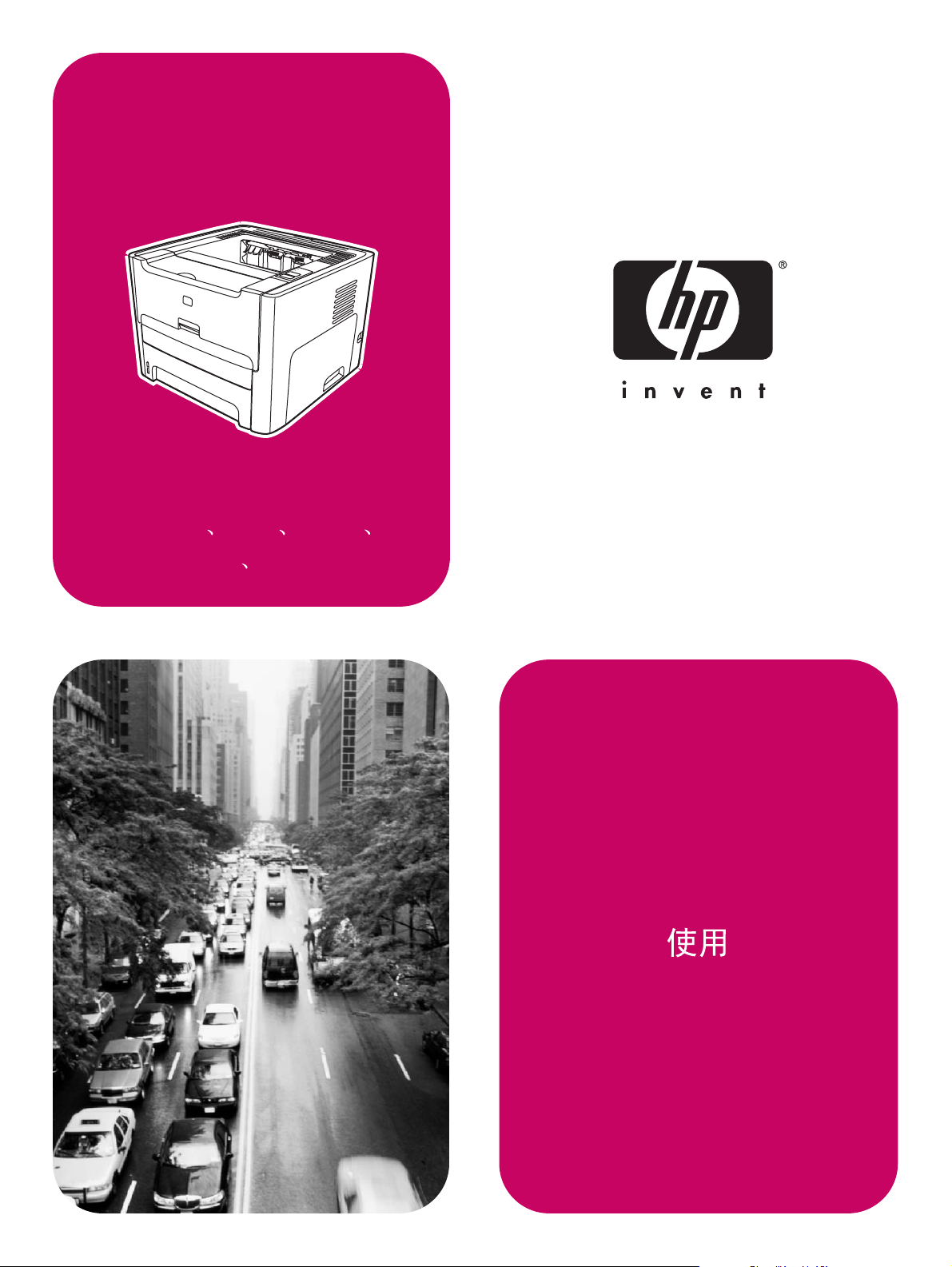
HP LaserJet
1160 1320 1320n
1320tn 1320nw
Page 2
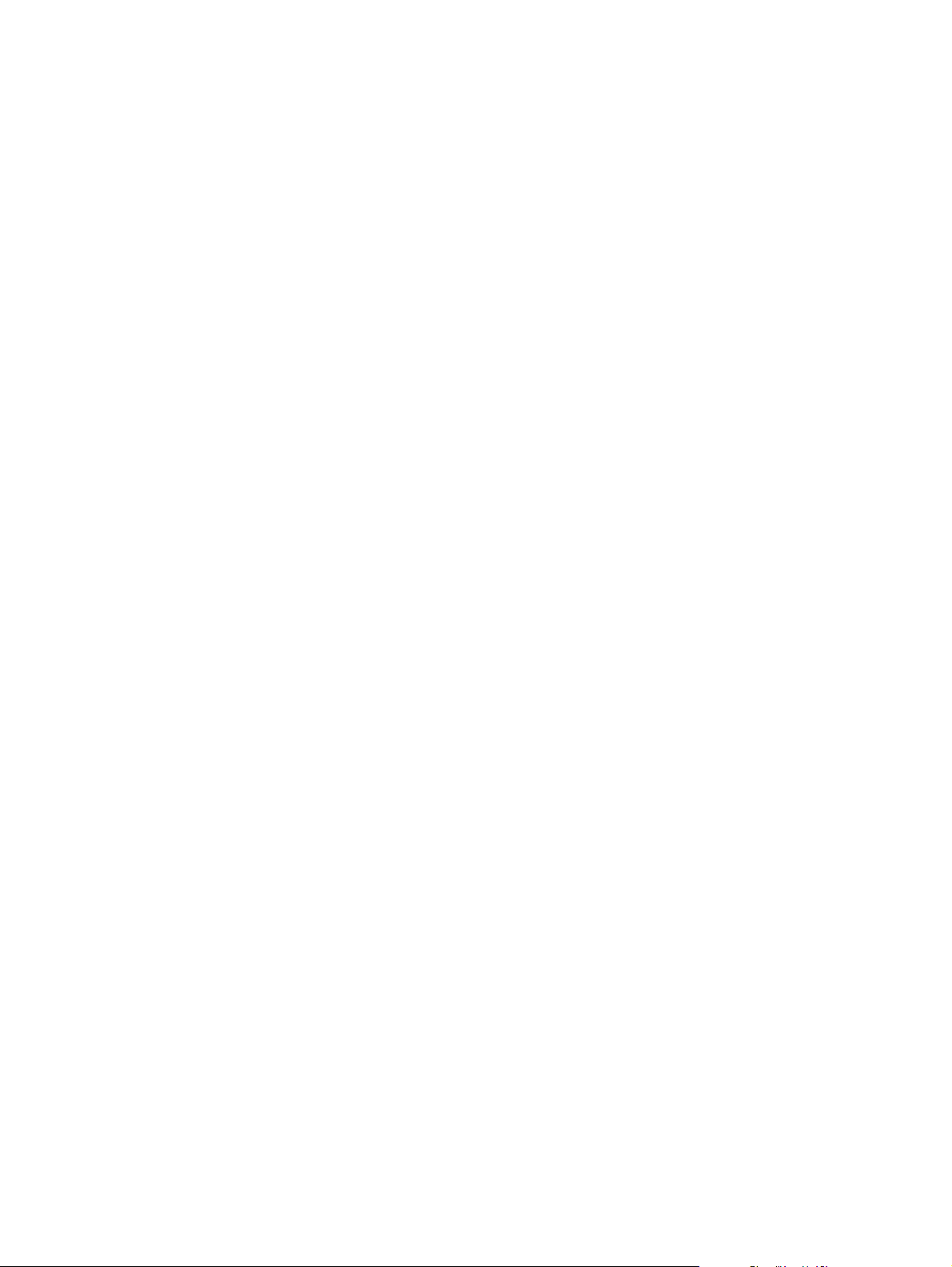
Page 3
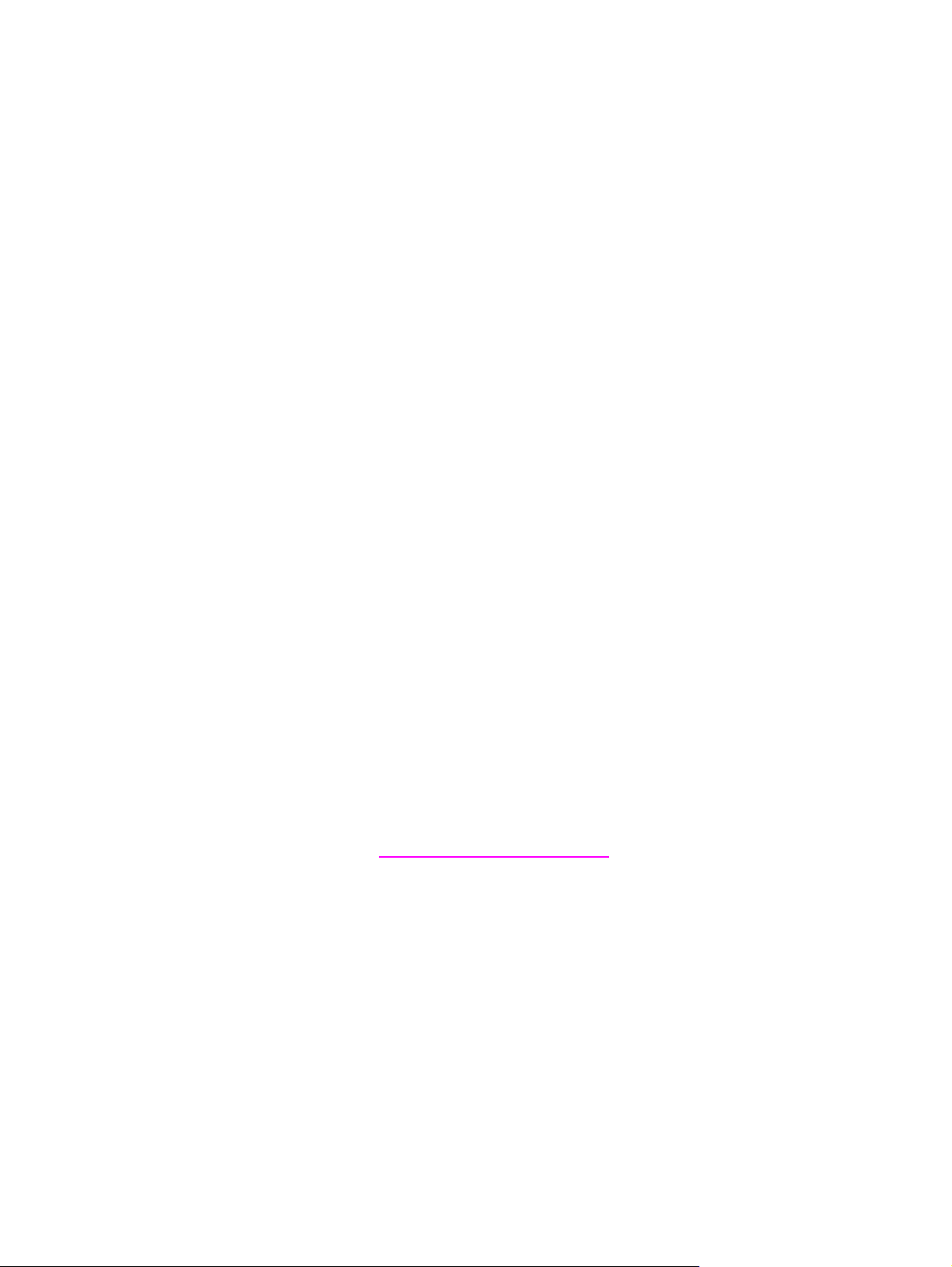
HP LaserJet 1160 和 HP LaserJet 1320 系列
打印机
用户指南
Page 4
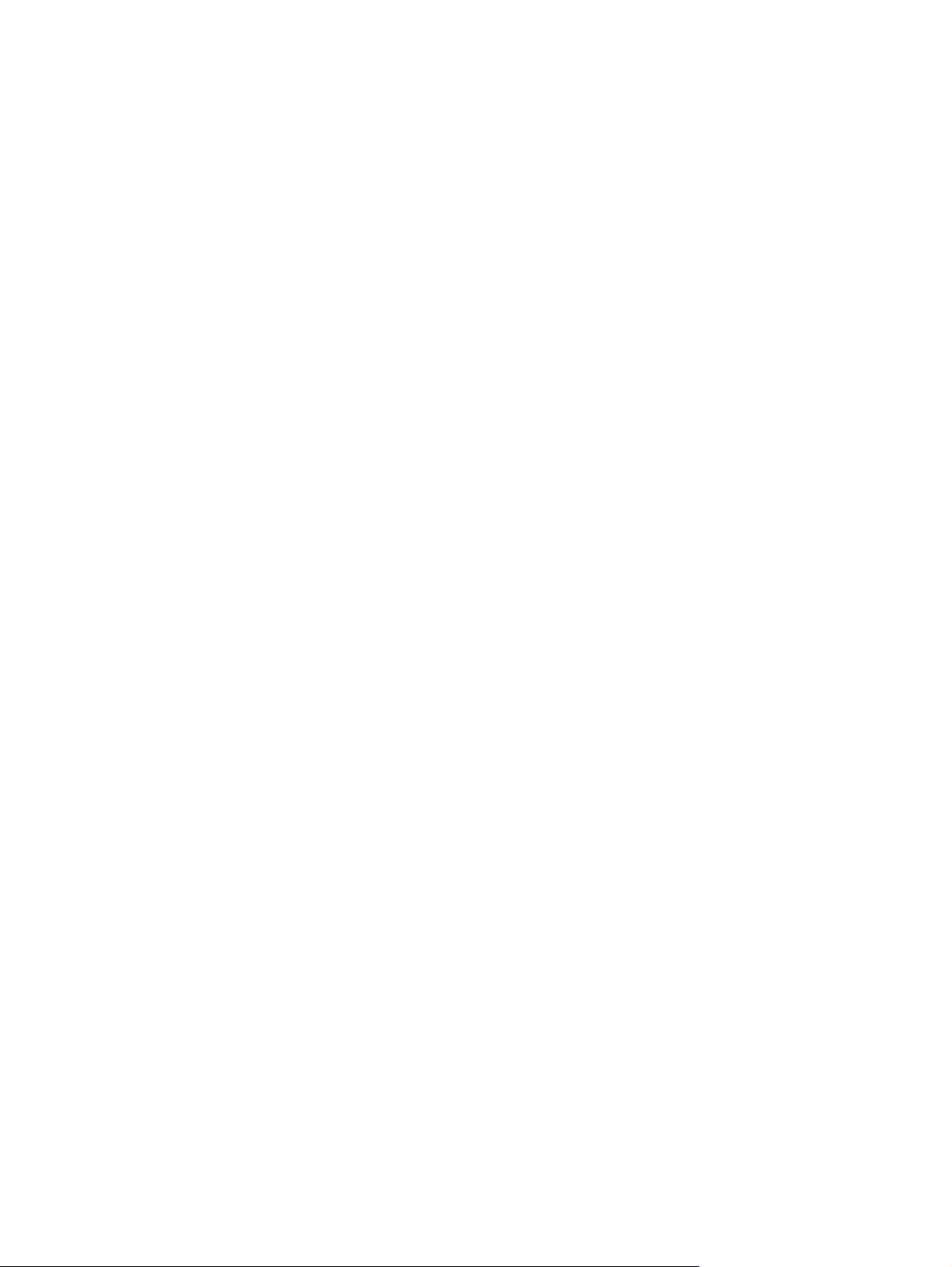
版权信息
©
2004 版权所有 Hewlett-Packard
Development Company, L.P.
除非经版权法许可,否则,未经事先的书面
许可不得复制、改编或翻译本文档。
产品号:Q5927-90942
Edition 1, 09/2004
本文档所含信息如有更改,恕不另行通知。
随 HP 产品和服务附带的明示保修声明是这
些产品和服务唯一的保修声明。在这里所述
一切均不应解释为额外的保修声明。HP 对
其中包含的任何技术或文法错误或遗漏不承
担责任。
商标说明
®
Microsoft
、Windows® 和 Windows NT® 是
Microsoft Corporation 在美国的注册商标。
®
Energy Star
和 Energy Star® 徽标是美国环
保署在美国的注册商标。
PostScript
®
是 Adobe Systems
Incorporated 的注册商标。
®
Bluetooth
是其所有者的注册商标,
Hewlett-Packard Company 获得许可使用该
商标。
™
是 Sun Microsystems Inc. 在美国的
Java
注册商标。
®
是 The Open Group 的注册商标。
UNIX
®
Linux
是 Linus Torvalds 在美国的注册商
标。
Page 5
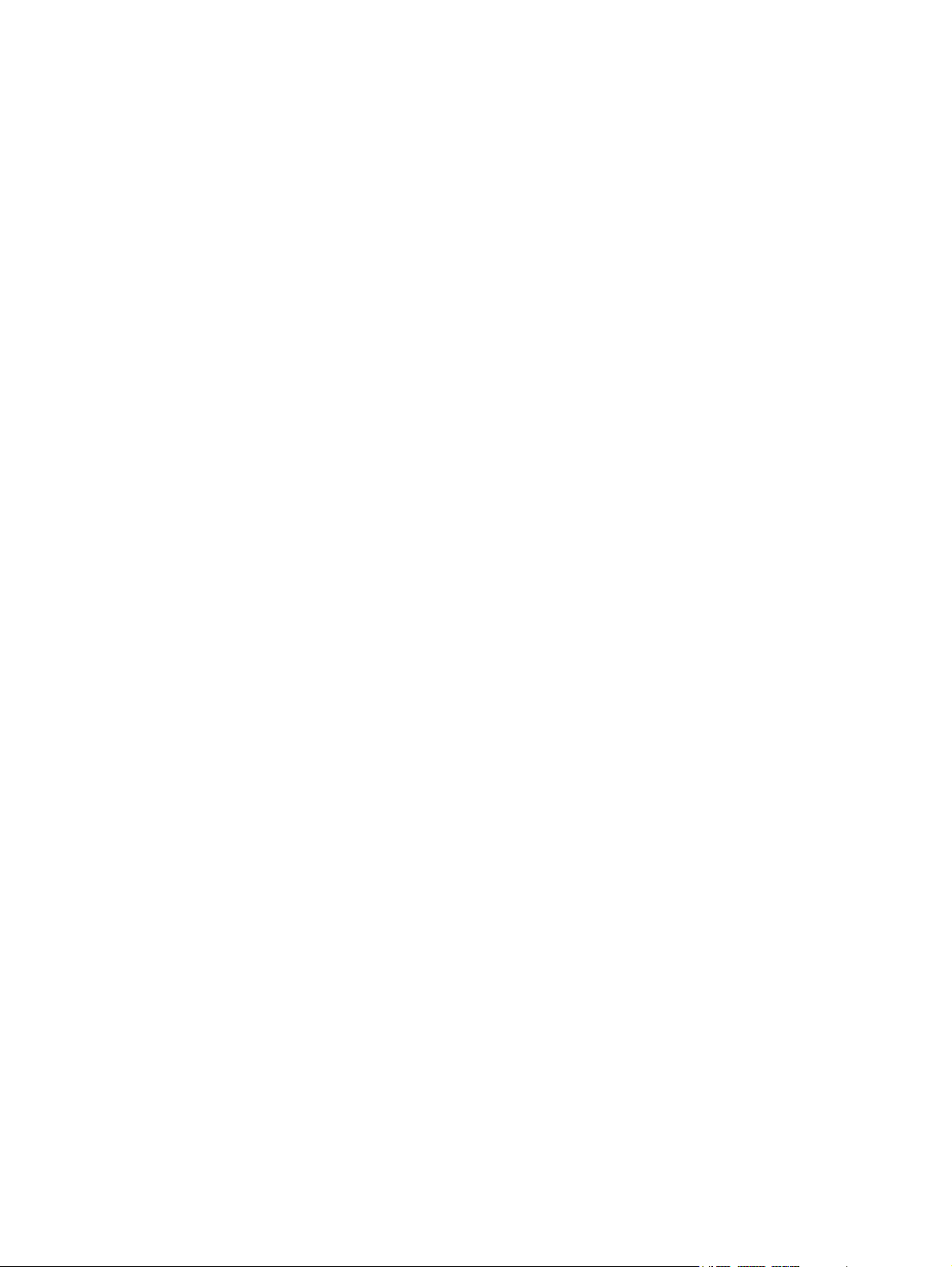
目录
1 打印机基本信息
快速访问详细信息 .....................................................................................................................2
到驱动程序、软件及支持的 WWW 链接 .............................................................................2
用户指南的链接 ...................................................................................................................2
何处查找更多信息 ...............................................................................................................2
打印机配置 ................................................................................................................................3
HP LaserJet 1160打印机 ....................................................................................................3
HP LaserJet 1320打印机 ....................................................................................................3
HP LaserJet 1320n 打印机 .................................................................................................4
HP LaserJet 1320tn 打印机 ................................................................................................4
HP LaserJet 1320nw 打印机 ..............................................................................................4
概览 ...........................................................................................................................................5
打印机控制面板 .........................................................................................................................6
介质通道 ....................................................................................................................................7
单页优先进纸槽(纸盘 1) .................................................................................................7
主进纸盘(纸盘 2) ............................................................................................................7
直通式出纸通道 ...................................................................................................................8
出纸槽 .................................................................................................................................8
打印碳粉盒装卸通道 ..................................................................................................................9
打印机软件 ..............................................................................................................................10
支持的操作系统 .................................................................................................................10
安装打印机软件 .................................................................................................................10
打印机属性(驱动程序) ..................................................................................................11
打印设置优先级 .................................................................................................................12
打印机属性联机帮助 .........................................................................................................12
用于 Windows 的软件 ..............................................................................................................13
打印机驱动程序 .................................................................................................................13
可用的打印机驱动程序 ......................................................................................................13
HP 工具箱 .........................................................................................................................13
嵌入式 Web 服务器 ...........................................................................................................14
用于 Macintosh 计算机的软件 .................................................................................................15
HP LaserJet 1160 打印机 .................................................................................................15
HP LaserJet 1320 系列打印机 ..........................................................................................15
PostScript 打印机说明文件 (PPD) ....................................................................................16
打印机介质规格 .......................................................................................................................17
支持的介质尺寸 .................................................................................................................17
2 打印机连接
USB 连接 .................................................................................................................................20
连接 USB 电缆 ..................................................................................................................20
并行连接 ..................................................................................................................................21
连接并行电缆 ....................................................................................................................21
ZHCN iii
Page 6
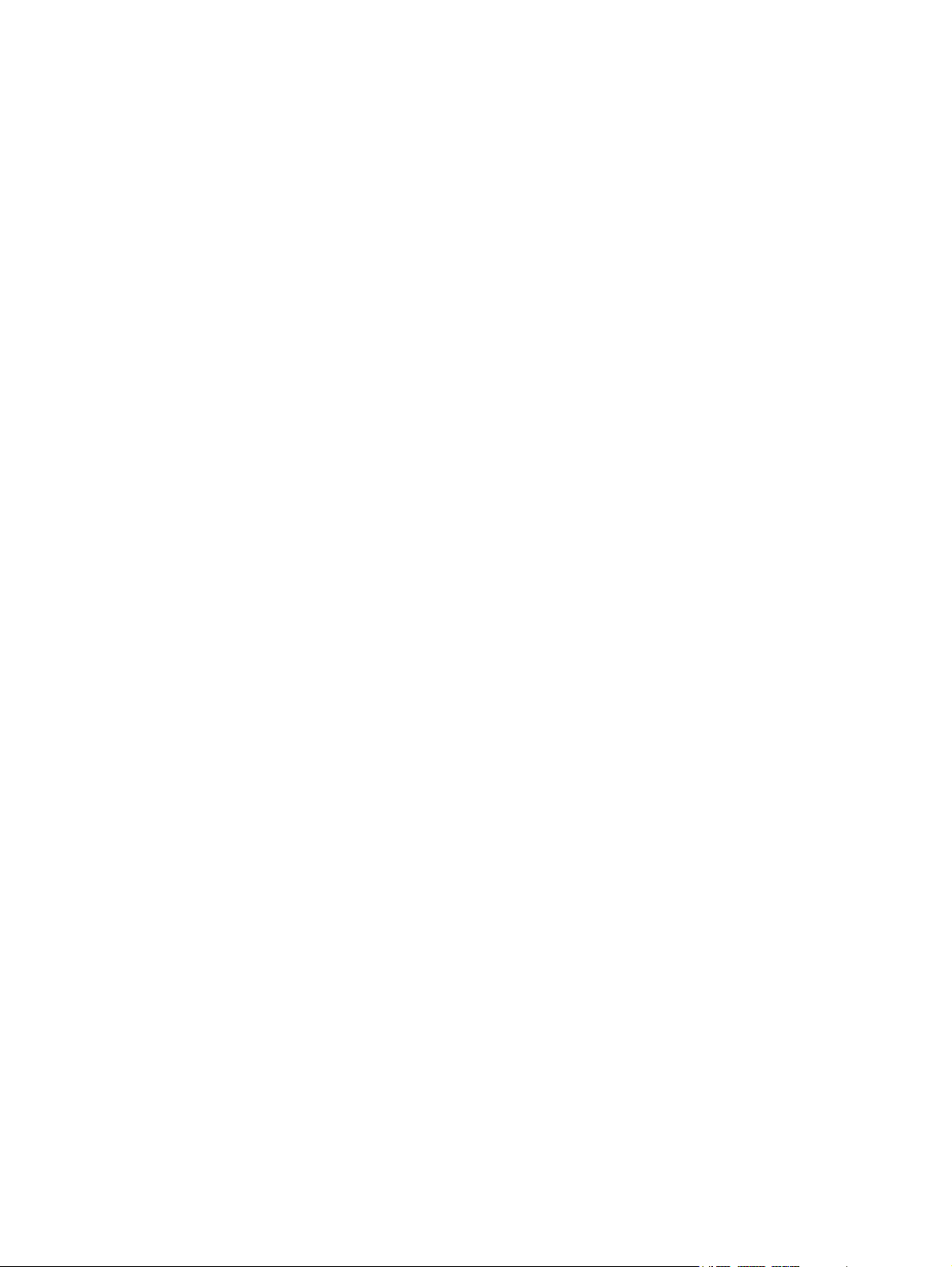
网络连接 ..................................................................................................................................22
连接至网络 ........................................................................................................................23
无线连接 ..................................................................................................................................25
3 管理打印机
打印机信息页 ...........................................................................................................................28
演示页 ...............................................................................................................................2 8
配置页 ...............................................................................................................................2 8
耗材状态页 ........................................................................................................................28
网络配置页 ........................................................................................................................28
使用 HP 工具箱 .......................................................................................................................29
支持的操作系统 .................................................................................................................29
支持的浏览器 ....................................................................................................................29
在 Windows 中查看 HP 工具箱 .........................................................................................29
在 Mac 中查看 HP 工具箱 .................................................................................................29
HP 工具箱的各个部分 .......................................................................................................30
其它链接 ...........................................................................................................................30
“状态”选项卡 .................................................................................................................30
“故障排除”选项卡 .........................................................................................................30
“警报”选项卡 .................................................................................................................30
“说明文件”选项卡 .........................................................................................................31
“高级打印机设置”窗口 ..................................................................................................31
“网络”窗口 ....................................................................................................................32
使用嵌入式 Web 服务器 ..........................................................................................................33
打开嵌入式 Web 服务器 ...................................................................................................33
“信息”选项卡 .................................................................................................................33
“设置”选项卡 .................................................................................................................34
Networking(联网)选项卡 ..............................................................................................34
其它链接 ...........................................................................................................................34
无线打印 ..................................................................................................................................35
IEEE 802.11b/g 标准 ........................................................................................................35
Bluetooth ...........................................................................................................................35
4 打印任务
手动送纸 ..................................................................................................................................38
取消打印作业 ...........................................................................................................................39
了解打印质量设置 ...................................................................................................................40
使用 EconoMode(经济模式,节省碳粉) .............................................................................41
针对介质类型优化打印质量 .....................................................................................................42
介质使用准则 ...........................................................................................................................43
纸张 ...................................................................................................................................43
标签 ...................................................................................................................................43
投影胶片 ...........................................................................................................................44
信封 ...................................................................................................................................44
卡片纸和重磅介质 .............................................................................................................45
信头纸或预打印表单 .........................................................................................................46
选择纸张及其它介质 ................................................................................................................47
HP 介质 .............................................................................................................................47
避免使用的介质 .................................................................................................................47
可能损坏打印机的介质 ......................................................................................................47
向进纸盘中装入介质 ................................................................................................................49
iv ZHCN
Page 7
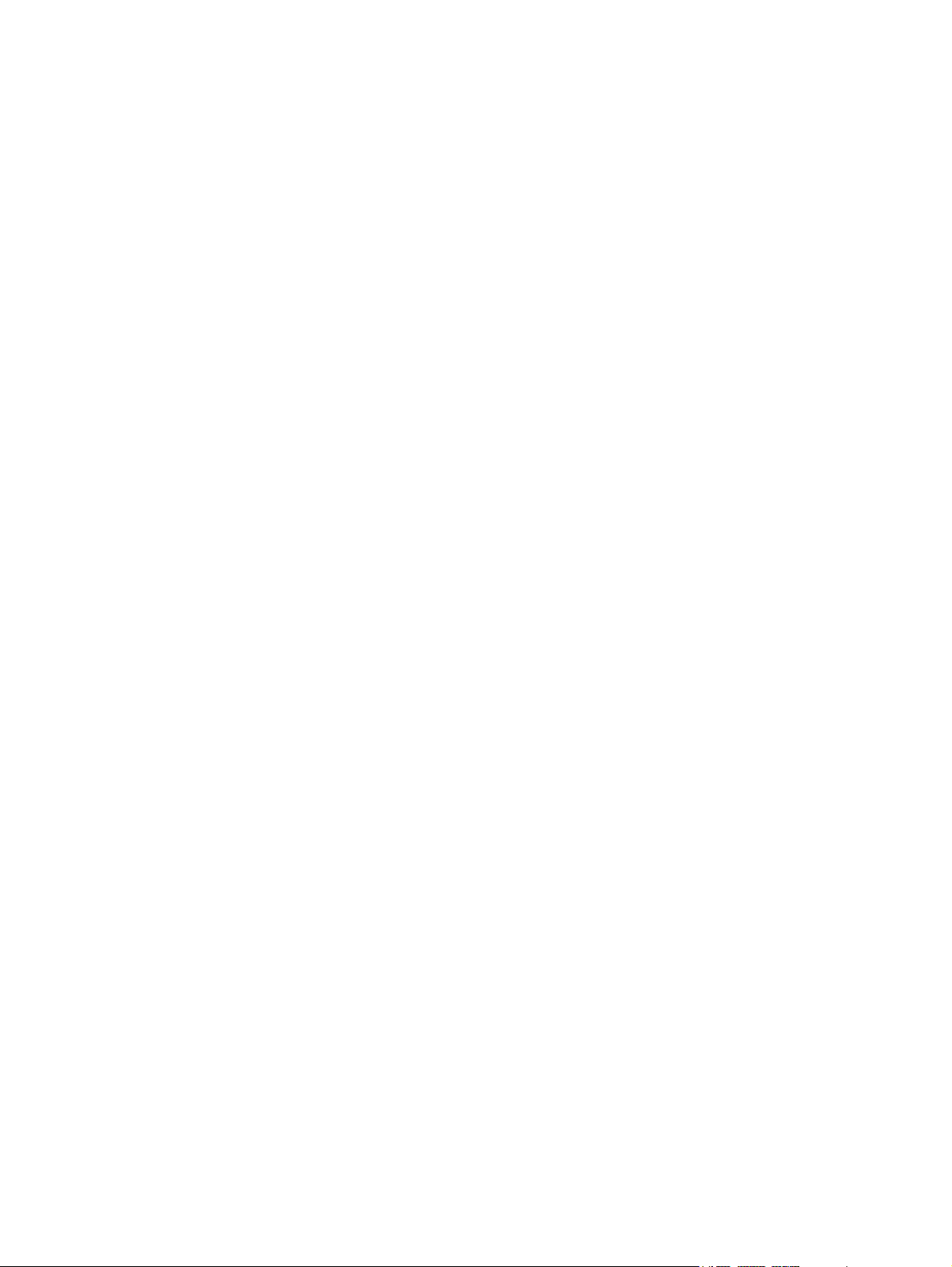
单页优先进纸槽(纸盘 1) ...............................................................................................49
250 页进纸盘(纸盘 2 或可选纸盘 3) .............................................................................49
打印信封 ..................................................................................................................................50
在投影胶片或标签上打印 .........................................................................................................52
打印信头纸和预先打印的表单 .................................................................................................53
在自定义尺寸的介质和卡片纸上打印 ......................................................................................54
自动两面(双面)打印 ............................................................................................................56
Windows ...........................................................................................................................56
Mac OS 9 ..........................................................................................................................56
Mac OS X .........................................................................................................................57
双面打印(手动两面打印) .....................................................................................................58
使用顶部出纸槽进行手动双面打印 ...................................................................................58
使用直通式出纸盖进行手动双面打印 ................................................................................60
在一张纸上打印多页(每张打印 N 页) ..................................................................................63
打印小册子 ..............................................................................................................................64
打印水印 ..................................................................................................................................65
5 维护
清洁打印机 ..............................................................................................................................68
清洁打印碳粉盒区域 .........................................................................................................68
清洁打印机介质通道 .........................................................................................................69
更换取纸滚筒 ...........................................................................................................................71
清洁取纸滚筒 ...........................................................................................................................77
更换打印机的分离垫 ................................................................................................................78
6 故障排除
寻找解决方法 ...........................................................................................................................82
步骤 1:打印机设置是否正确? ........................................................................................82
步骤 2:“就绪”指示灯是否点亮? ................................................................................82
步骤 3:能否打印演示页? ...............................................................................................83
步骤 4:打印质量是否可以接受? ....................................................................................83
步骤 5:打印机是否与计算机通信? ................................................................................83
步骤 6:打印页是否令您满意? ........................................................................................83
与 HP 支持部门联系 .........................................................................................................84
状态指示灯模式 .......................................................................................................................85
常见的 Macintosh 问题 ............................................................................................................91
对 PostScript(PS) 错误进行故障排除 ......................................................................................94
纸张处理问题 ...........................................................................................................................95
卡纸 ...................................................................................................................................95
打印歪斜(扭曲) .............................................................................................................95
打印机一次送入多页介质 ..................................................................................................95
打印机无法从进纸盘进纸 ..................................................................................................95
打印机使介质卷曲 .............................................................................................................96
打印的介质未退出到正确通道 ...........................................................................................96
打印作业速度极慢 .............................................................................................................96
打印页与屏幕显示的页不同 .....................................................................................................97
文本错乱、不正确或不完整 ..............................................................................................97
丢失图形或文本或出现空白页 ...........................................................................................97
页面格式与其它打印机不同 ..............................................................................................98
图形质量 ...........................................................................................................................98
打印机软件问题 .......................................................................................................................99
ZHCN v
Page 8
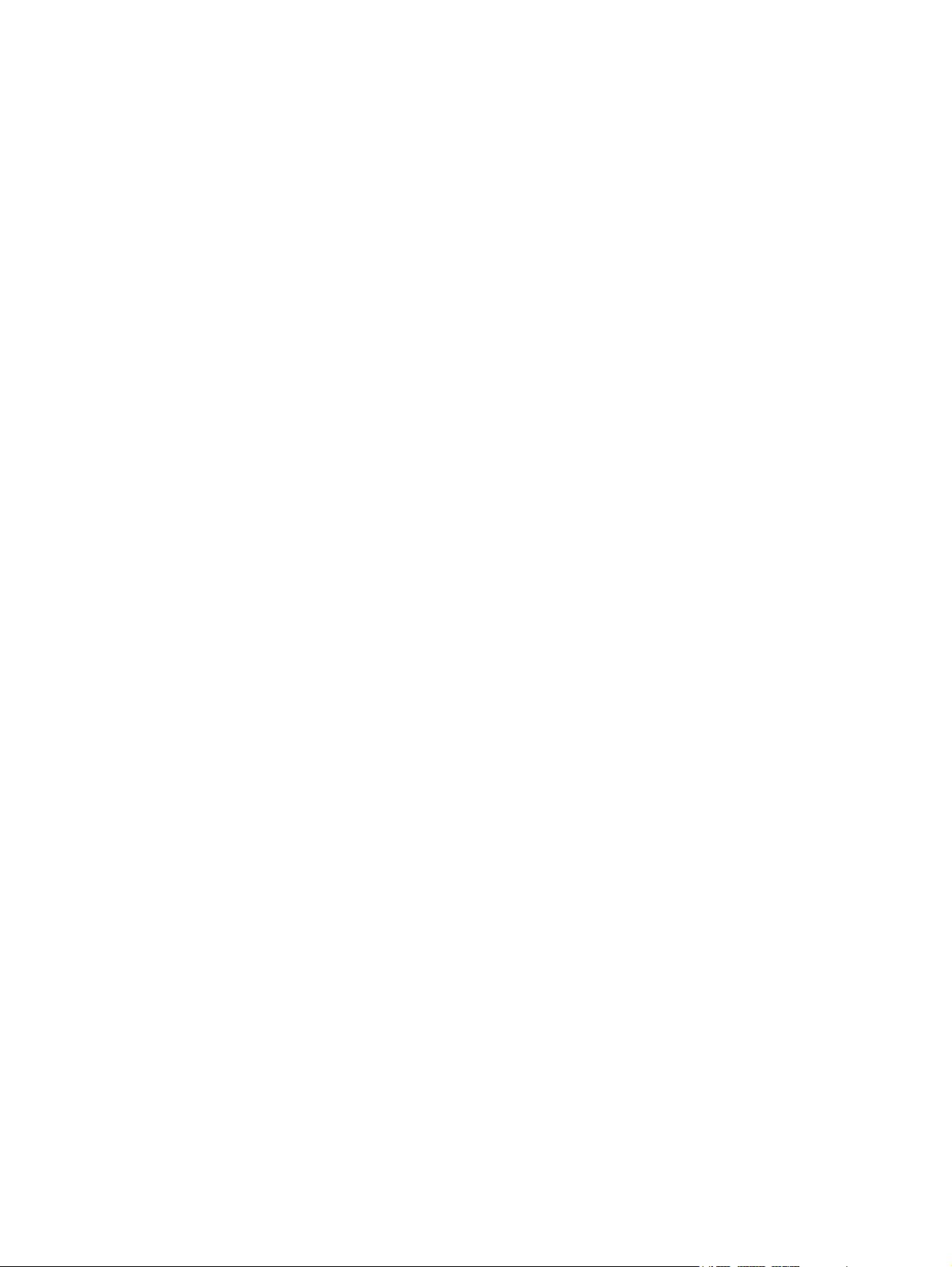
提高打印质量 .........................................................................................................................100
颜色浅淡 .........................................................................................................................100
碳粉斑点 .........................................................................................................................100
丢字 .................................................................................................................................100
垂直线 .............................................................................................................................101
灰色背景 .........................................................................................................................101
碳粉污迹 .........................................................................................................................101
松散的碳粉 ......................................................................................................................102
垂直重复的缺陷 ...............................................................................................................102
字符变形 .........................................................................................................................102
页面歪斜 .........................................................................................................................103
卷曲或波形 ......................................................................................................................103
起皱或折痕 ......................................................................................................................103
字符轮廓边缘的碳粉分散 ................................................................................................104
清除卡纸 ................................................................................................................................105
打印碳粉盒区域 ...............................................................................................................105
进纸盘 .............................................................................................................................107
出纸槽 .............................................................................................................................110
直通式出纸通道 ...............................................................................................................111
自动两面(双面)打印通道 ............................................................................................112
有线网络设置故障排除 ..........................................................................................................117
附录 A 打印机规格
环境规格 ................................................................................................................................120
噪声排放 ................................................................................................................................121
电气规格 ................................................................................................................................122
物理规格 ................................................................................................................................124
打印机容量和额定值 ..............................................................................................................125
内存规格 ................................................................................................................................126
可用端口 ................................................................................................................................127
附录 B 规章条例信息
FCC(美国联邦通信委员会)规章执行 .................................................................................129
一致性声明 ............................................................................................................................130
规章条例声明 .........................................................................................................................132
激光安全性声明 ...............................................................................................................132
加拿大 DOC 规章 ............................................................................................................132
韩国的 EMI 声明 .............................................................................................................132
芬兰激光声明 ..................................................................................................................133
环境产品管理程序 .................................................................................................................134
保护环境 .........................................................................................................................134
臭氧产物 .........................................................................................................................134
能耗 .................................................................................................................................134
碳粉消耗 .........................................................................................................................134
纸张使用 .........................................................................................................................134
塑料 .................................................................................................................................134
HP LaserJet 打印耗材 ....................................................................................................134
HP 打印耗材回收利用计划信息 ......................................................................................135
纸张 .................................................................................................................................135
材料限制 .........................................................................................................................135
详细信息 .........................................................................................................................135
vi ZHCN
Page 9
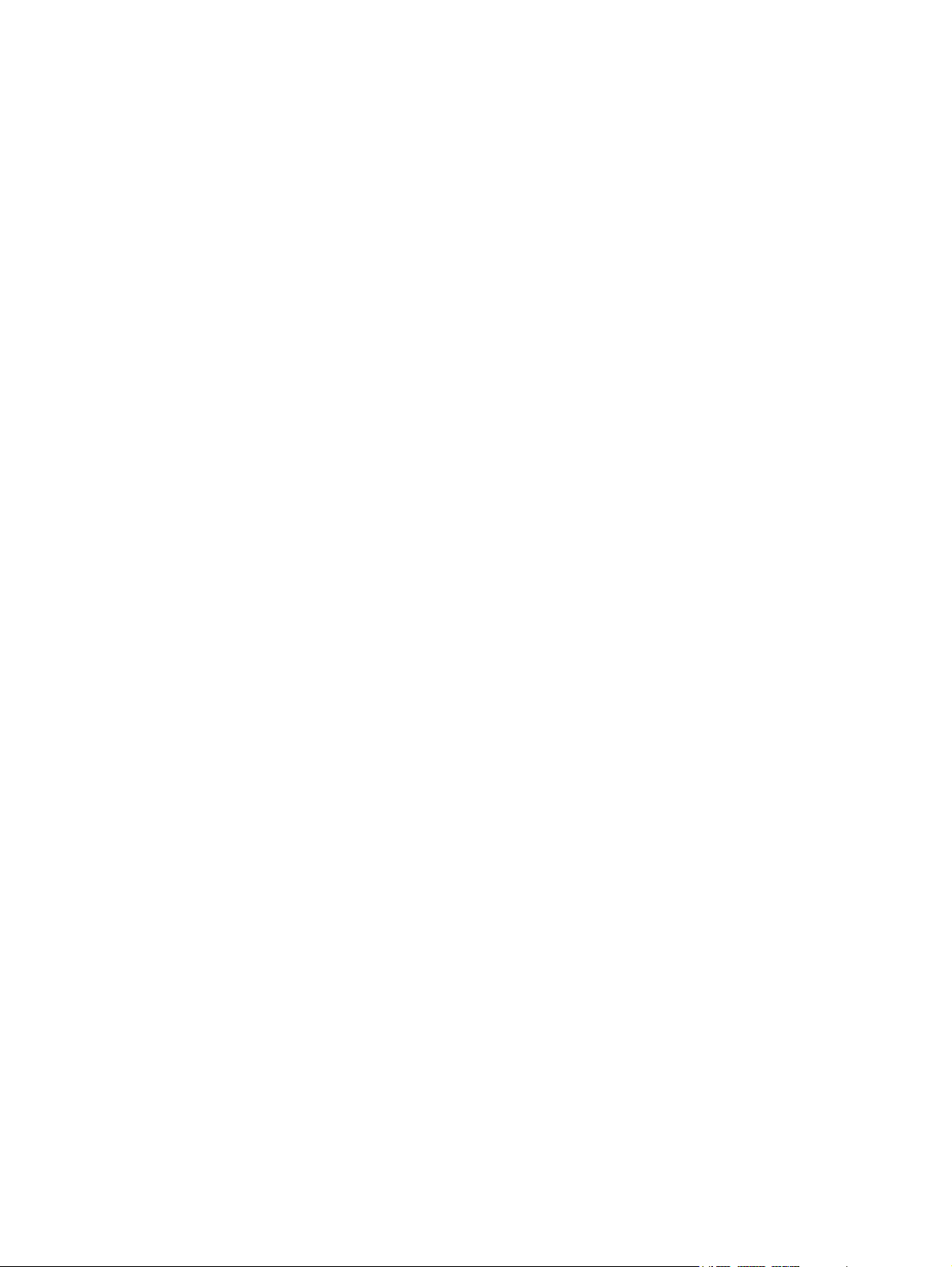
材料安全数据表 .....................................................................................................................136
附录 C 保证声明和许可证发行
Hewlett-Packard 有限保修声明 .............................................................................................137
Hewlett-Packard 软件许可协议 .............................................................................................138
打印碳粉盒寿命的有限保修 ...................................................................................................139
附录 D HP 部件和附件
订购耗材和附件 .....................................................................................................................142
10/100 网络和无线打印服务器 ..............................................................................................144
使用 HP 打印碳粉盒 ..............................................................................................................145
HP 有关非 HP 打印碳粉盒的政策 ...................................................................................145
保存打印碳粉盒 ...............................................................................................................145
打印碳粉盒使用寿命 .......................................................................................................145
节省碳粉 .........................................................................................................................145
摇匀碳粉 .........................................................................................................................146
更换打印碳粉盒 ...............................................................................................................147
DIMM(内存或字体) ...........................................................................................................149
安装内存 DIMM(仅限 HP LaserJet 1320 系列打印机) ...............................................149
测试 DIMM 安装 ..............................................................................................................152
拆除 DIMM ......................................................................................................................152
附录 E 服务和支持
硬件服务 ................................................................................................................................156
延长保修期 ............................................................................................................................157
重新包装打印机准则 ..............................................................................................................158
如何联系 HP ..........................................................................................................................159
索引
ZHCN vii
Page 10
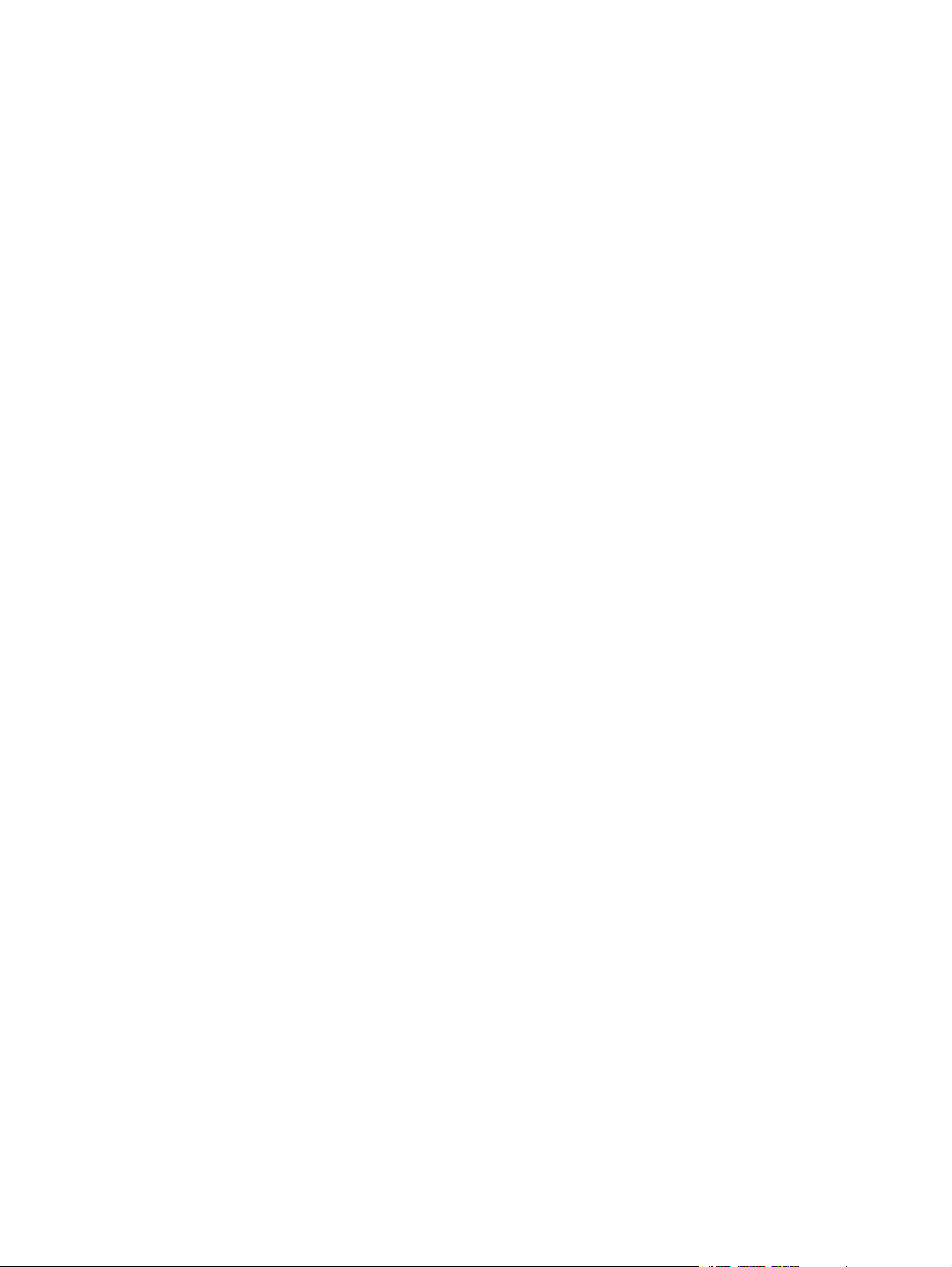
viii ZHCN
Page 11
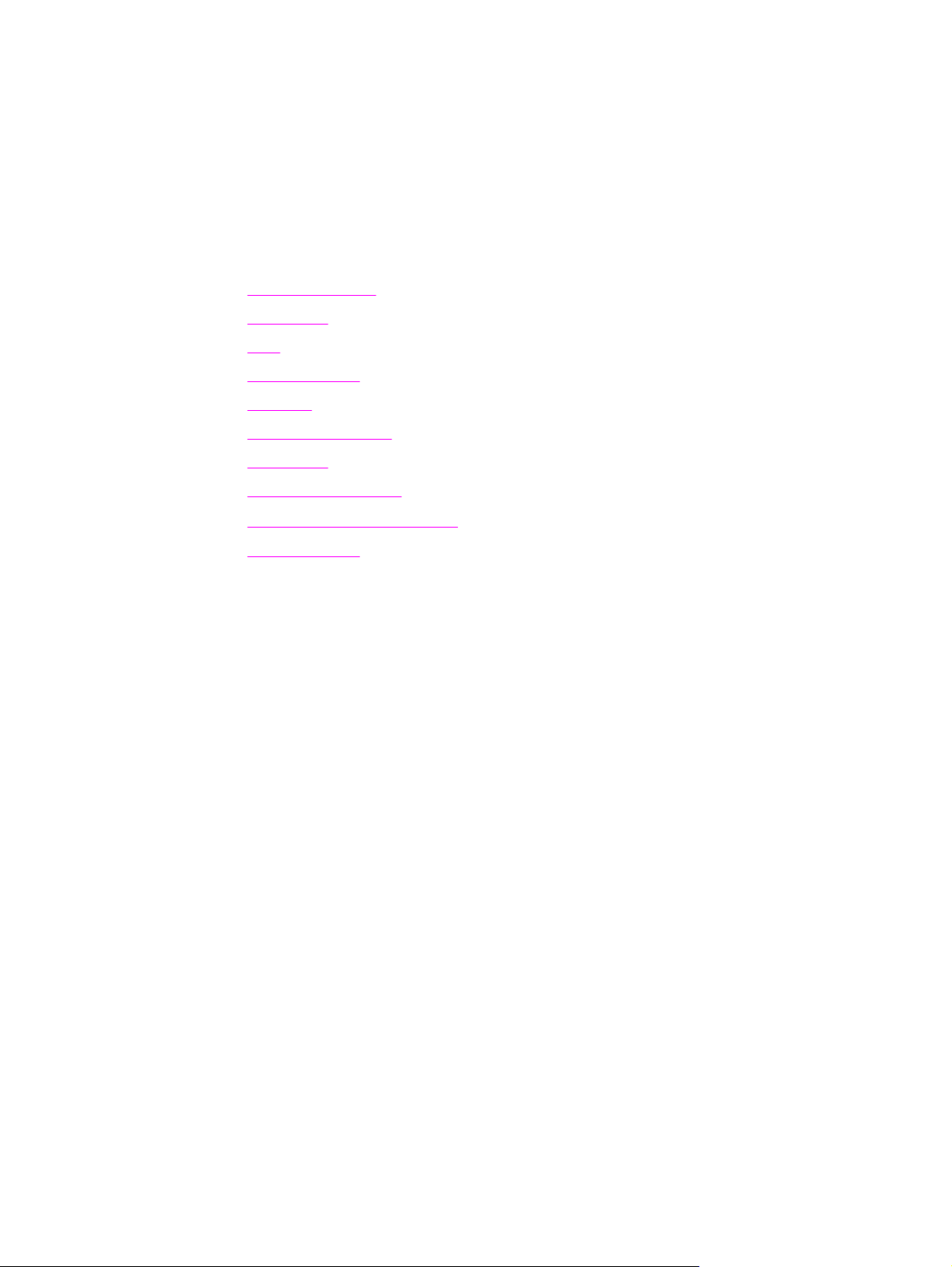
1
打印机基本信息
本章提供有关下列主题的信息:
●
快速访问详细信息
●
打印机配置
●
概览
●
打印机控制面板
●
介质通道
●
打印碳粉盒装卸通道
●
打印机软件
●
用于 Windows 的软件
●
用于 Macintosh 计算机的软件
●
打印机介质规格
ZHCN 1
Page 12
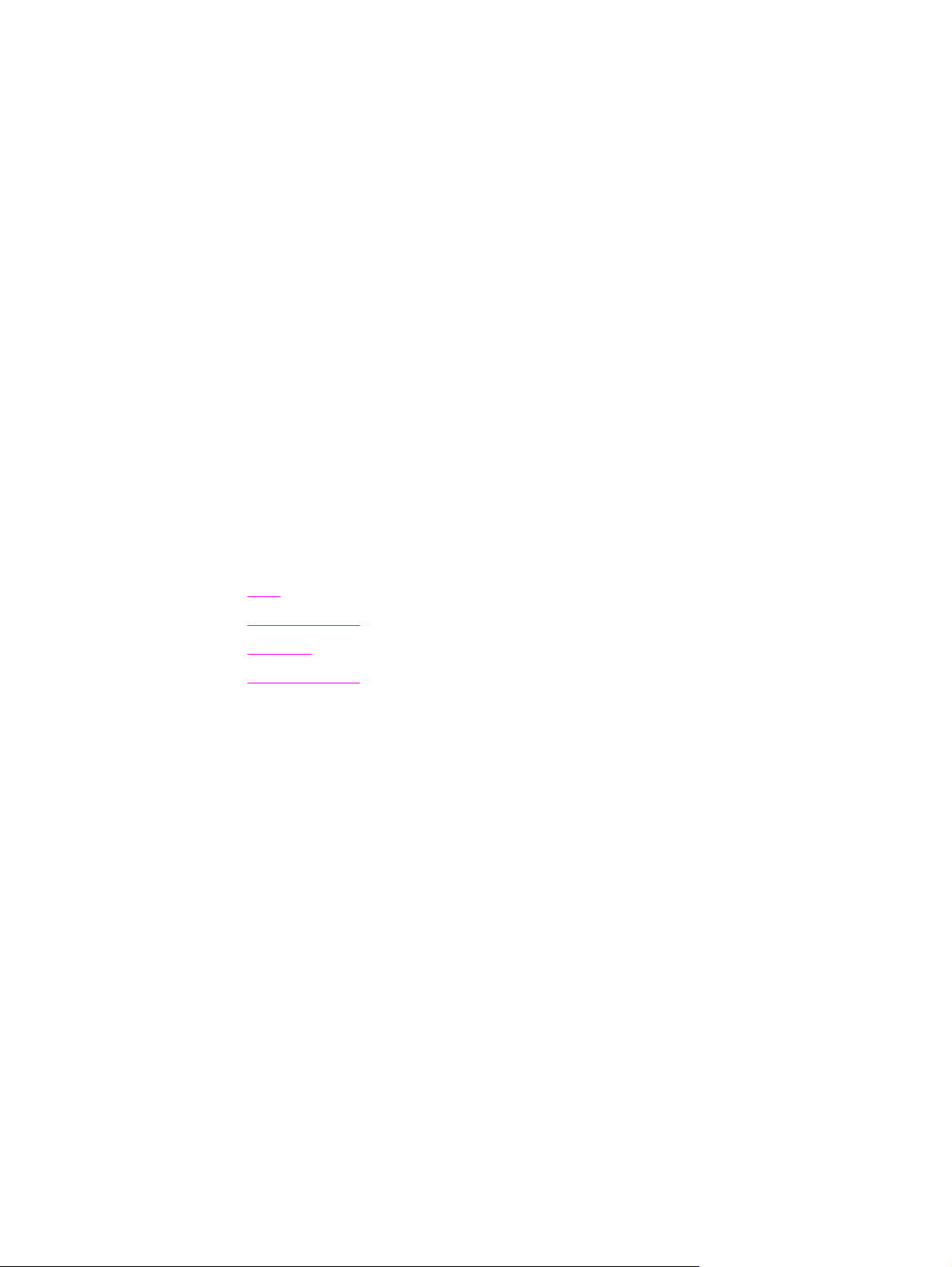
快速访问详细信息
以下部分提供了各种资源,用于获得有关 HP LaserJet 1160 和 HP LaserJet 1320 系列打印机
的其它信息。
到驱动程序、软件及支持的 WWW 链接
如果您需要联系 HP 以寻求服务或支持,请使用以下链接之一。
HP LaserJet 1160打印机
●
在美国,请访问 http://www.hp.com/support/lj1160/
●
在其它国家/地区,请访问 http://www.hp.com/。
HP LaserJet 1320 系列打印机
●
在美国,请访问 http://www.hp.com/support/lj1320/
●
在其它国家/地区,请访问 http://www.hp.com/。
用户指南的链接
●
概览(打印机组件的位置)
●
更换打印碳粉盒
●
故障排除
●
订购耗材和附件
何处查找更多信息
●
CD 用户指南:有关打印机使用与故障排除的详细信息。可从随打印机附带的 CD-ROM 上
获得。
●
联机帮助:打印机选项的相关信息,可从打印机驱动程序中获得。要查看“帮助”文件,
请通过打印机驱动程序访问联机“帮助”。
●
HTML (联机)用户指南:有关打印机使用与故障排除的详细信息。请访问
http://www.hp.com/support/lj1160/ 或 http://www.hp.com/support/lj1320/。连接后,选择
Manuals。
2 第 1 章 打印机基本信息 ZHCN
Page 13
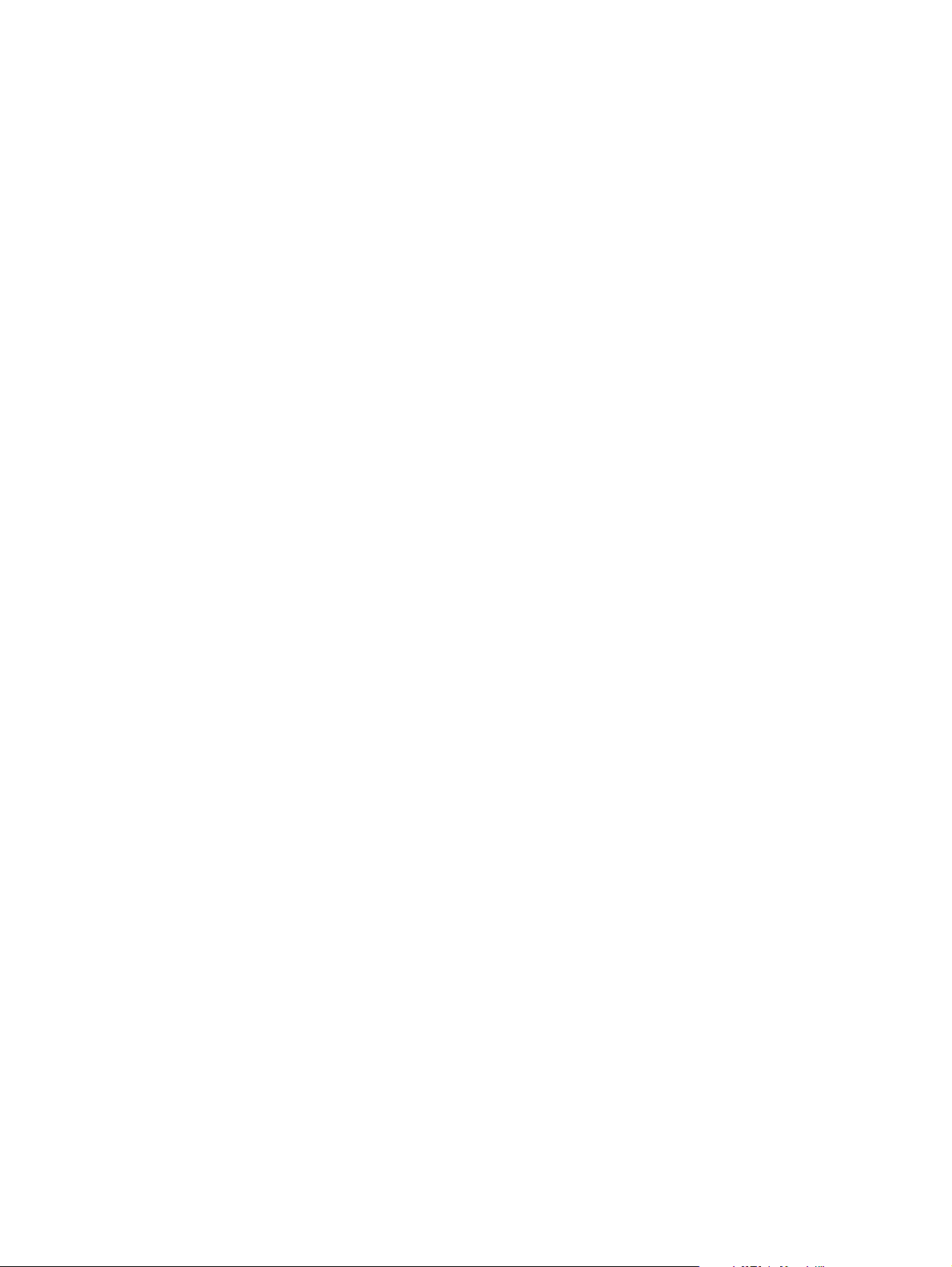
打印机配置
以下是 HP LaserJet 1160 和 HP LaserJet 1320 系列打印机的标准配置。
HP LaserJet 1160打印机
● 20 ppm (Letter), 19 ppm (A4)
●
8.5 秒钟内输出第一页
●
1200 dpi 高质量输出(采用分辨率增强技术 (REt) 的 600 x 600 dpi (FastRes 1200))
●
可载纸张 250 页的封闭进纸盘(纸盘 2)
●
单页优先进纸槽(纸盘 1)
●
EconoMode(经济模式,节省碳粉)
●
打印水印、小册子、在单张纸上打印多页(每张打印 N 页),第一页打印在与文档其余部
分不同的介质上。
● 16 MB RAM
●
2,500 页打印碳粉盒
●
基于主机的驱动程序和 PCL 5e 驱动程序(打印机自动确定相应的语言并切换为该语言)
●
与 USB 2.0 规格兼容
●
IEEE-1284B 并口
●
Windows
动程序)、XP 32 位、XP 64 位(仅限打印机驱动程序)
●
Mac OS 9.1 和更高版本(仅限打印机驱动程序)
●
电源开关
●
HP 工具箱(提供了打印机状态信息、故障排除信息以及打印机配置信息)
●
26 PCL 字体
®
98、Me、NT®(仅限打印机驱动程序)、2000、Server 2003 (仅限打印机驱
HP LaserJet 1320打印机
● 22 ppm (Letter), 21 ppm (A4)
●
8.5 秒钟内输出第一页
●
ProRes 1200(提供分辨率为 1200 x 1200 dpi 的高质量打印输出)
●
600 dpi(采用分辨率增强技术 (REt) 的 600 x 600 dpi,以提高文本输出质量)
●
可载纸张 250 页的封闭进纸盘(纸盘 2)
●
单页优先进纸槽(纸盘 1)
ZHCN
●
可选用的其它进纸盘可载纸张 250 页(纸盘 3)
●
自动两面(双面)打印
●
EconoMode(经济模式,节省碳粉)
打印机配置
3
Page 14
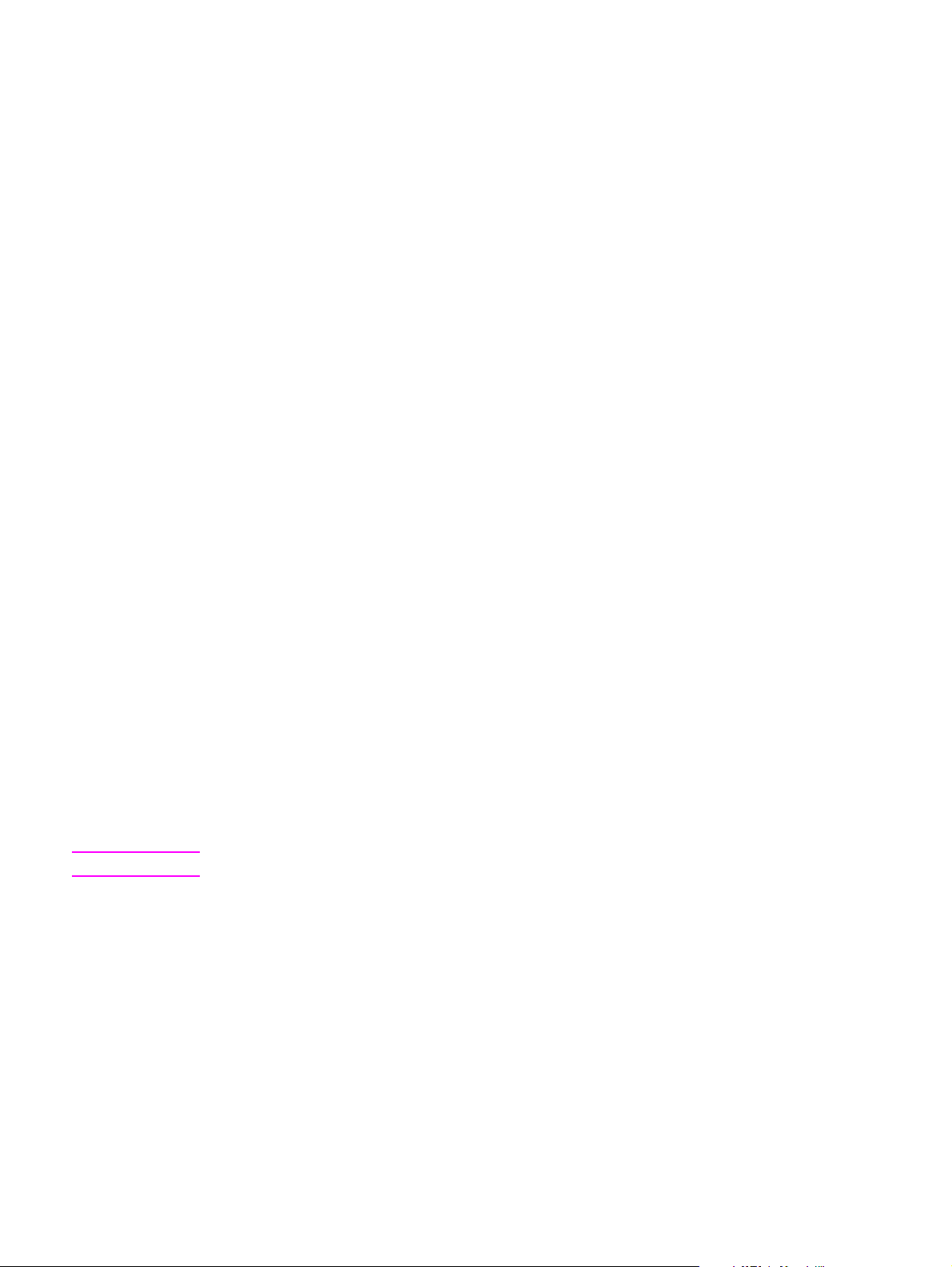
●
打印水印、小册子、在单张纸上打印多页(每张打印 N 页),第一页打印在与文档其余部
分不同的介质上。
● 16 MB RAM
●
内存可升级为 144 MB
●
2,500 或 6,000 页打印碳粉盒
●
PCL 6、PCL 5e 和 PostScript
●
与 USB 2.0 规格兼容
●
IEEE-1284B 并口
●
Windows 98、Me、NT(仅限打印机驱动程序)、2000、Server 2003(仅限打印机驱动
程序)、XP 32 位、XP 64 位(仅限打印机驱动程序)
●
Mac OS 9.1 和更高版本(仅限打印机驱动程序)
●
Mac OS X 10.1(仅限打印机驱动程序)、10.2 和更高版本
●
电源开关
●
HP 工具箱(提供了打印机状态信息、故障排除信息以及打印机配置信息)
●
46 HP 字体
●
35 PS 字体
®
二级仿真(打印机自动确定相应的语言并切换为该语言)
注意
HP LaserJet 1320n 打印机
HP LaserJet 1320n 打印机具有内置 HP Jetdirect 网络端口,而不是 IEEE-1284B 并口。
HP LaserJet 1320tn 打印机
HP LaserJet 1320tn 打印机具备 HP LaserJet 1320n 打印机的所有功能,此外还配备一个可载
纸张 250 页的进纸盘(纸盘 3)。
HP LaserJet 1320nw 打印机
HP LaserJet 1320nw 打印机具备 HP LaserJet 1320n 打印机的所有功能,此外还具有集成的
802.11b/g 无线连接。
有关该产品的详细信息,请参阅 HP LaserJet 1320nw 无线用户指南。
4 第 1 章 打印机基本信息 ZHCN
Page 15
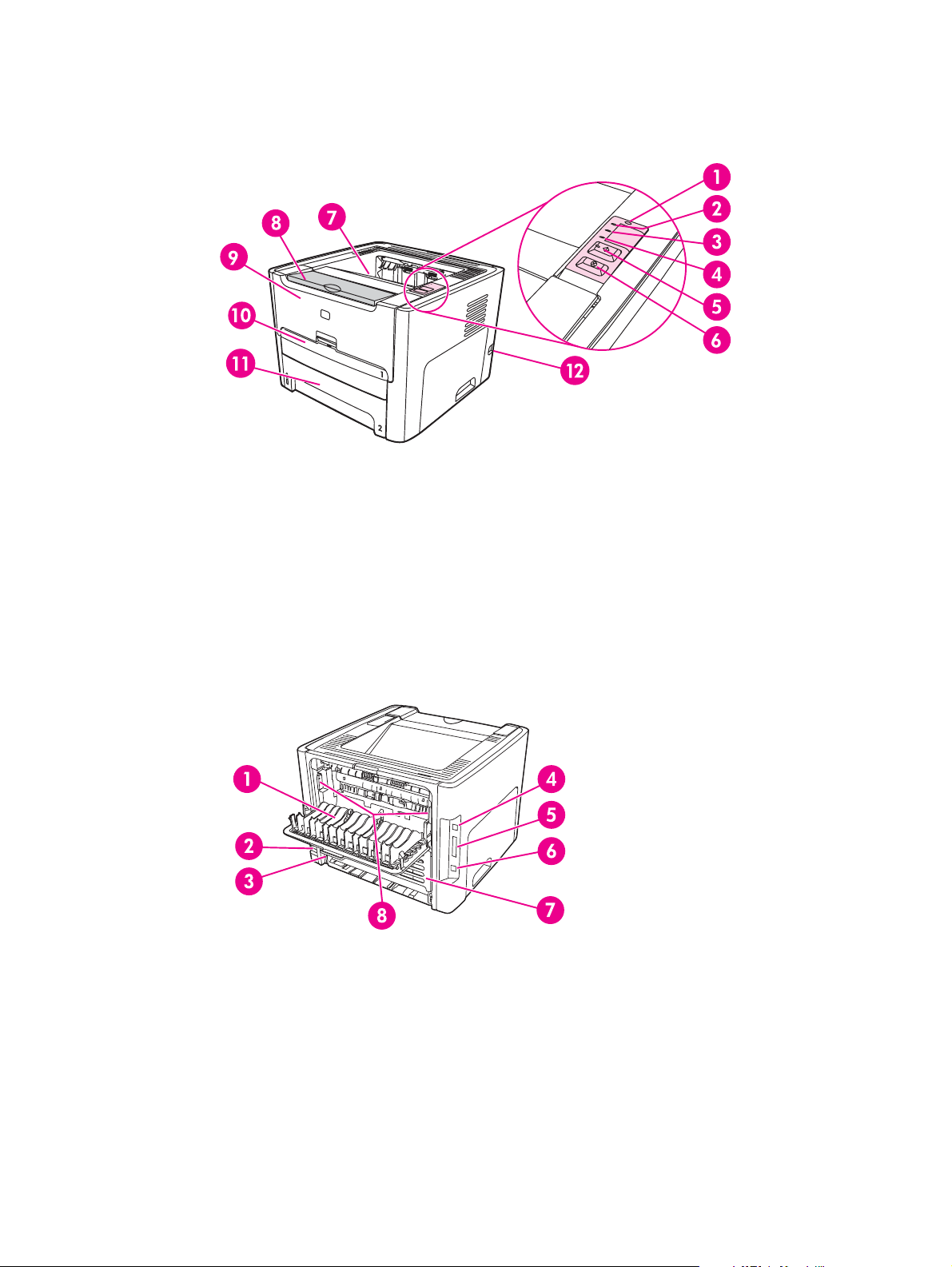
概览
下图标出了 HP LaserJet 1160 和 HP LaserJet 1320 系列打印机的各个组件。
1
无线指示灯(仅限 HP LaserJet 1320nw 打印机)
2
打印碳粉指示灯
3
“注意”指示灯
4
“就绪”指示灯
5
执行按钮和指示灯
6
取消按钮
7
出纸槽
8
介质支持
9
打印碳粉盒端盖
10
单页优先进纸槽(纸盘 1)
11
主进纸盘(纸盘 2)
12
电源开关
ZHCN
1
直通式出纸盖
2
电源插座
3
自动两面打印介质尺寸选择器
4
USB 端口
5
并口(HP LaserJet 1160 和 HP LaserJet 1320 打印机)
6
内置 HP Jetdirect 网络端口(仅限 HP LaserJet 1320n 、 HP LaserJet 1320tn 和
HP LaserJet 1320nw 打印机)
7
后面的自动两面出纸通道盖
8
卡纸清除杆
概览
5
Page 16
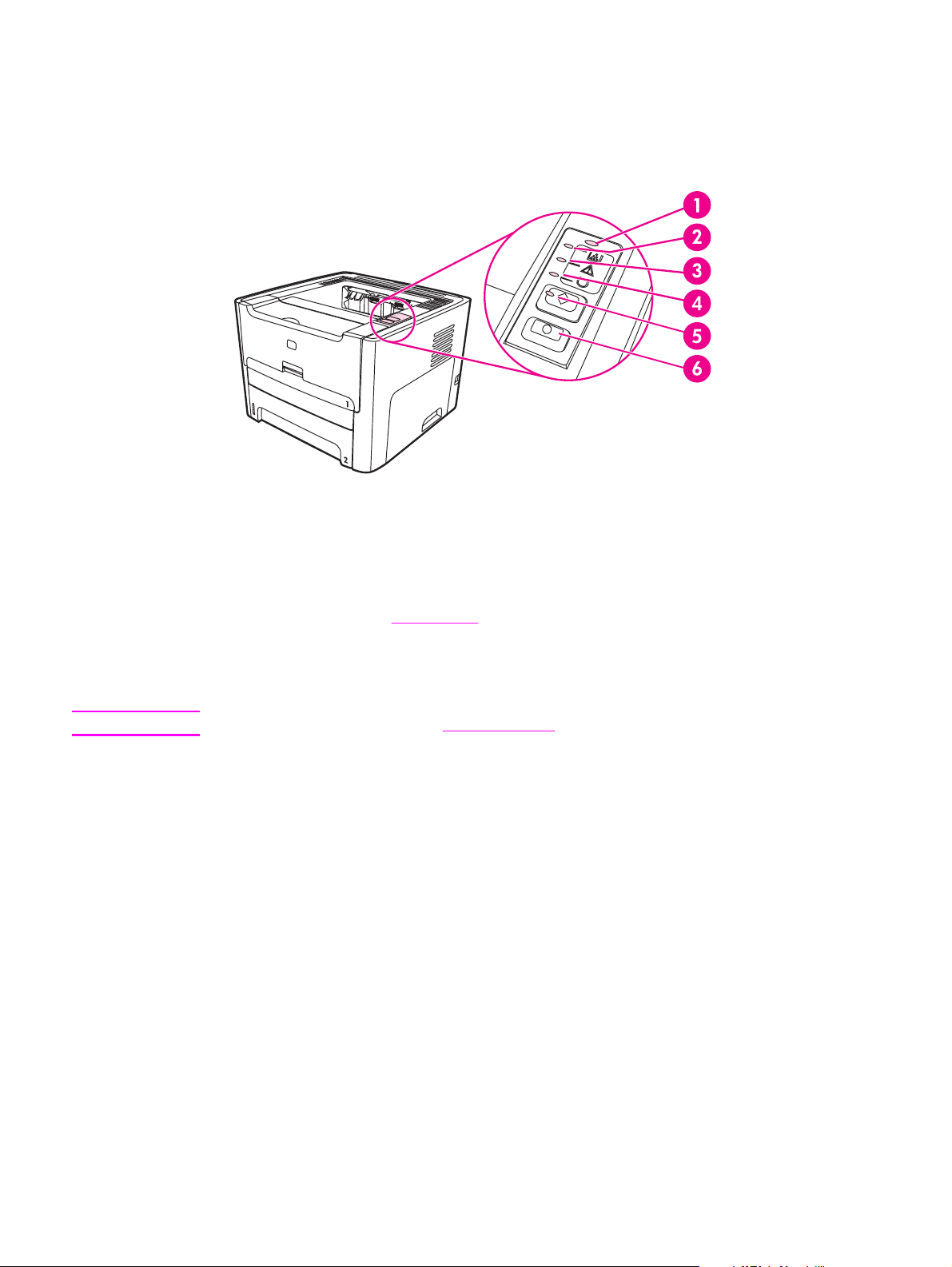
打印机控制面板
打印机控制面板由四个指示灯和两个按钮组成。HP LaserJet 1320nw 打印机控制面板的顶部
还有一个指示灯。这些指示灯模式用于确定打印机的状态。
1
2
3
4
5
6
无线指示灯:(仅限 HP LaserJet 1320nw 打印机)当无线指示灯亮起时,表明无线连接已建立。当
无线指示灯不亮时,表明无线操作被禁用。当无线指示灯闪烁时,表明打印机正在尝试建立无线连
接。
打印碳粉指示灯:当碳粉不足时,打印碳粉指示灯便亮起。当打印机未安装打印碳粉盒时,打印碳
粉指示灯将保持闪烁。
“注意”指示灯:表明打印机进纸盘已空,打印碳粉盒端盖打开,没有打印碳粉盒或者其它错误。
有关详细信息,请参阅
“就绪”指示灯:表明打印机已准备好打印。
执行按钮和指示灯:要打印一张演示页或在手动送纸模式下继续打印,请按下再松开执行按钮。要
打印配置页,请按住执行按钮 5 秒钟。
取消按钮:要取消正在进行的打印作业,请按取消按钮。
打印机信息页。
注意
关于指示灯模式的说明,请参阅状态指示灯模式。
6 第 1 章 打印机基本信息 ZHCN
Page 17
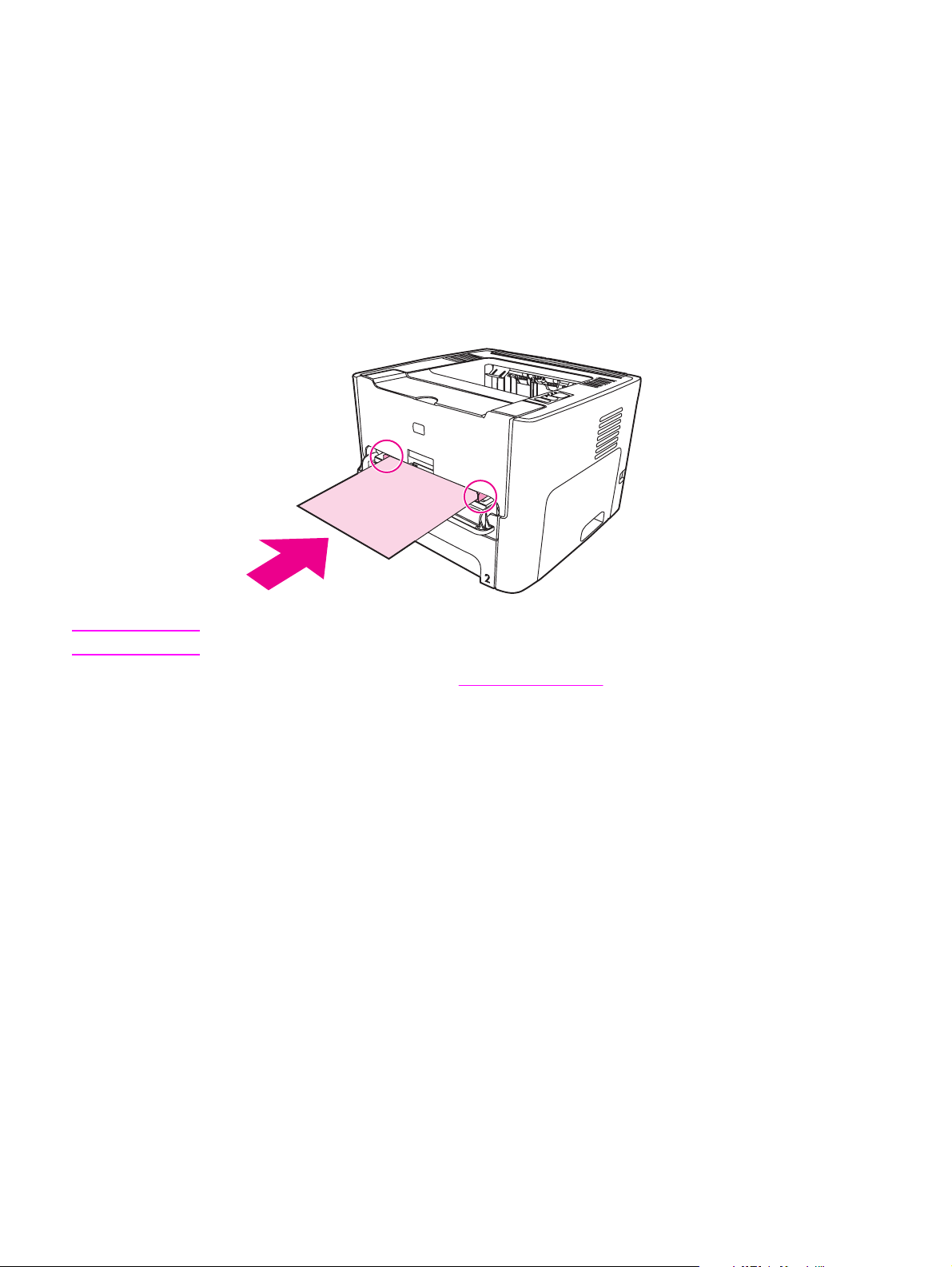
介质通道
下面的部分将介绍进纸盘、出纸槽和介质通道。
单页优先进纸槽(纸盘 1)
在送入单张打印纸、信封、明信片、标签或投影胶片时,您应当使用单页优先进纸槽。要将文
档的第一页打印在与文档其余部分不同的介质上,也可以使用单页优先进纸槽。
介质导板可确保介质正确装入打印机,并且打印不是歪斜的(介质上有褶皱)。在装入介质
时,调整介质导板使之适合所用介质的宽度。
注意
打印机会自动从单页优先进纸槽开始打印,然后再从主进纸盘打印。
关于介质类型的详细信息,请参阅
选择纸张及其它介质。
主进纸盘(纸盘 2)
封闭的主进纸盘位于打印机的前部,可容纳多达 250 张 20 磅的纸或其它介质。
主进纸盘支持以下规格的纸张:
●
重量:60 到 105 g/m
●
尺寸:从 147 x 211 毫米 到 216 x 356 毫米。
2
。
ZHCN
介质通道
7
Page 18
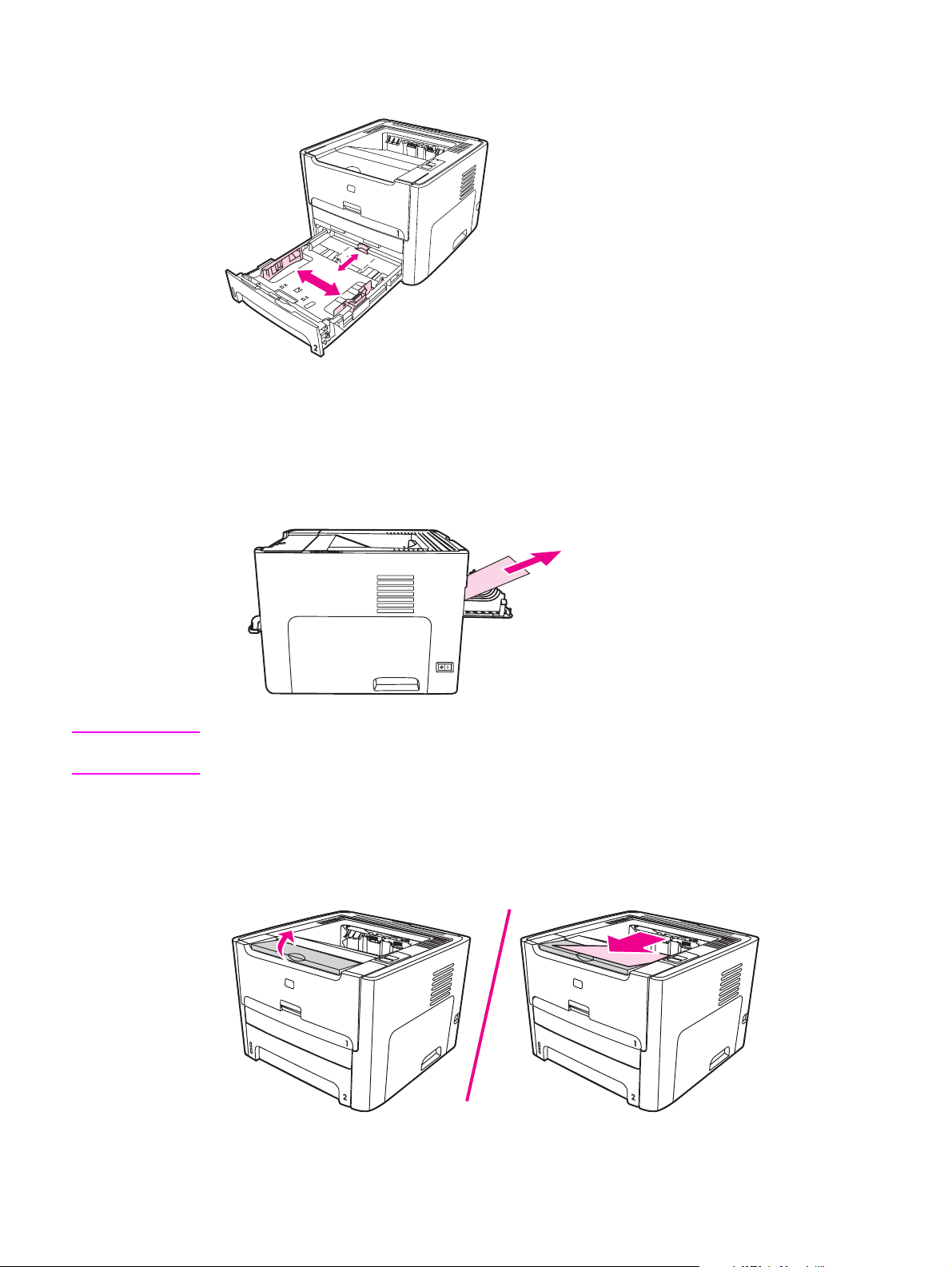
介质导板可确保介质正确装入打印机,并且打印不是歪斜的(介质上有褶皱)。主进纸盘两侧
和后面各有一个介质导板。在装入介质时,调整介质导板使之适合所用介质的长度和宽度。
直通式出纸通道
在您打印信封、投影胶片、重介质或者任何打印时易卷曲的介质时,直通式出纸通道是很有用
的。在直通输出盖打开时,已打印的介质以相反的顺序退出。
注意
使用直通式出纸通道时,已打印的介质不堆叠。除非在退出打印机时将每张介质取出,否则介
质会掉到下面。
出纸槽
出纸槽位于打印机的顶部。关闭直通输出盖时,已打印介质按正确顺序集中放在此处。介质支
持为大型打印作业提供了改进的叠放功能。打印正常和大型的分页文档时使用出纸槽。
8 第 1 章 打印机基本信息 ZHCN
Page 19
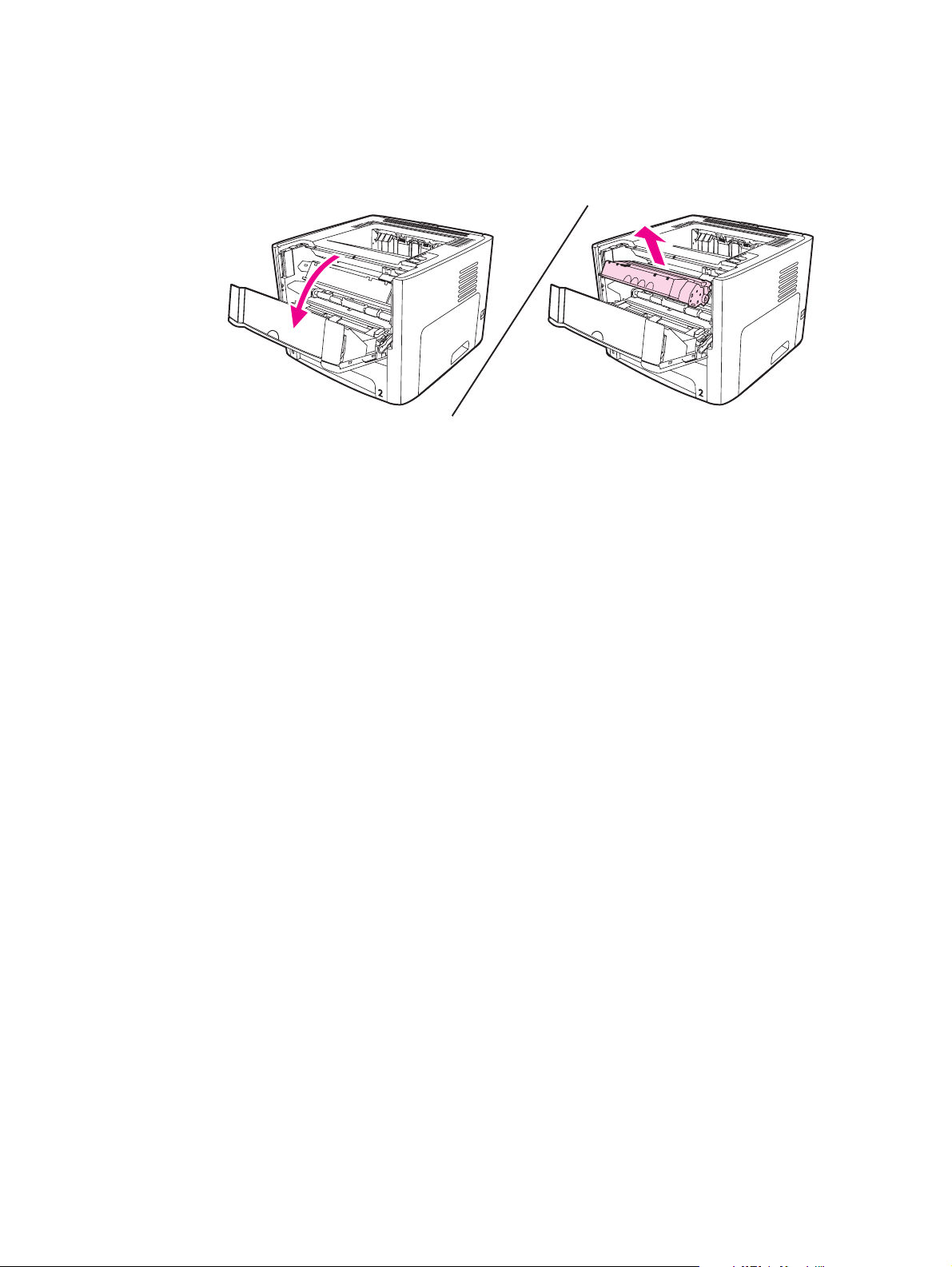
打印碳粉盒装卸通道
打印碳粉盒端盖位于打印机的前部。要装卸打印碳粉盒、清除卡纸和清洁打印机,您必须打开
打印碳粉盒端盖。要打开打印碳粉盒端盖,请紧抓中间部位并向您的方向拉动打印碳粉盒端
盖。
ZHCN
打印碳粉盒装卸通道
9
Page 20

打印机软件
下面的部分将介绍随 HP LaserJet 1160 和 HP LaserJet 1320 系列打印机一起提供的软件。
支持的操作系统
为方便设置打印机并使用打印机的所有功能,HP 强烈建议安装所提供的软件。并非所有软件
都具有各种语言的版本。设置打印机之前请先安装软件。有关最新软件的信息,请参阅自述文
件。
通过互联网和其它来源可获得最新的驱动程序、其它驱动程序和其它软件。
打印机随附可在以下操作系统中运行的软件:
● Windows 98
● Windows Me
●
Windows NT(仅限打印机驱动程序)
● Windows 2000
●
Windows Server 2003(仅限打印机驱动程序)
有关从 Windows 2000 Server 升级到 Windows Server 2003 的详细信息,请访问
http://www.microsoft.com/。
注意
有关 Windows Server 2003 指向和打印功能的详细信息,请访问
http://www.microsoft.com/。
有关 Windows Server 2003 终端服务和打印的详细信息,请访问
http://www.microsoft.com/。
●
Windows XP(32 位)
●
Windows XP(64 位)(仅限打印机驱动程序)
●
Mac OS 9.x(仅限打印机驱动程序)
●
Mac OS X 10.1(仅限打印机驱动程序)、10.2 和更高版本
Apple 公司建议使用 OS X 10.0 版的用户升级到 10.1 版或更高版本。
安装打印机软件
以下部分提供了有关在各种操作系统上安装打印机软件的说明。
在 Windows NT 4.0 下安装打印机驱动程序
要在 Windows NT 4.0 下安装打印机软件,必须使用“添加打印机向导”。
1.
单击开始,然后指向设置。
2.
单击打印机。
3.
双击添加打印机。
4.
选择打印机要连接的端口,然后单击下一步。
5.
单击从磁盘安装。单击浏览。
10 第 1 章 打印机基本信息 ZHCN
Page 21
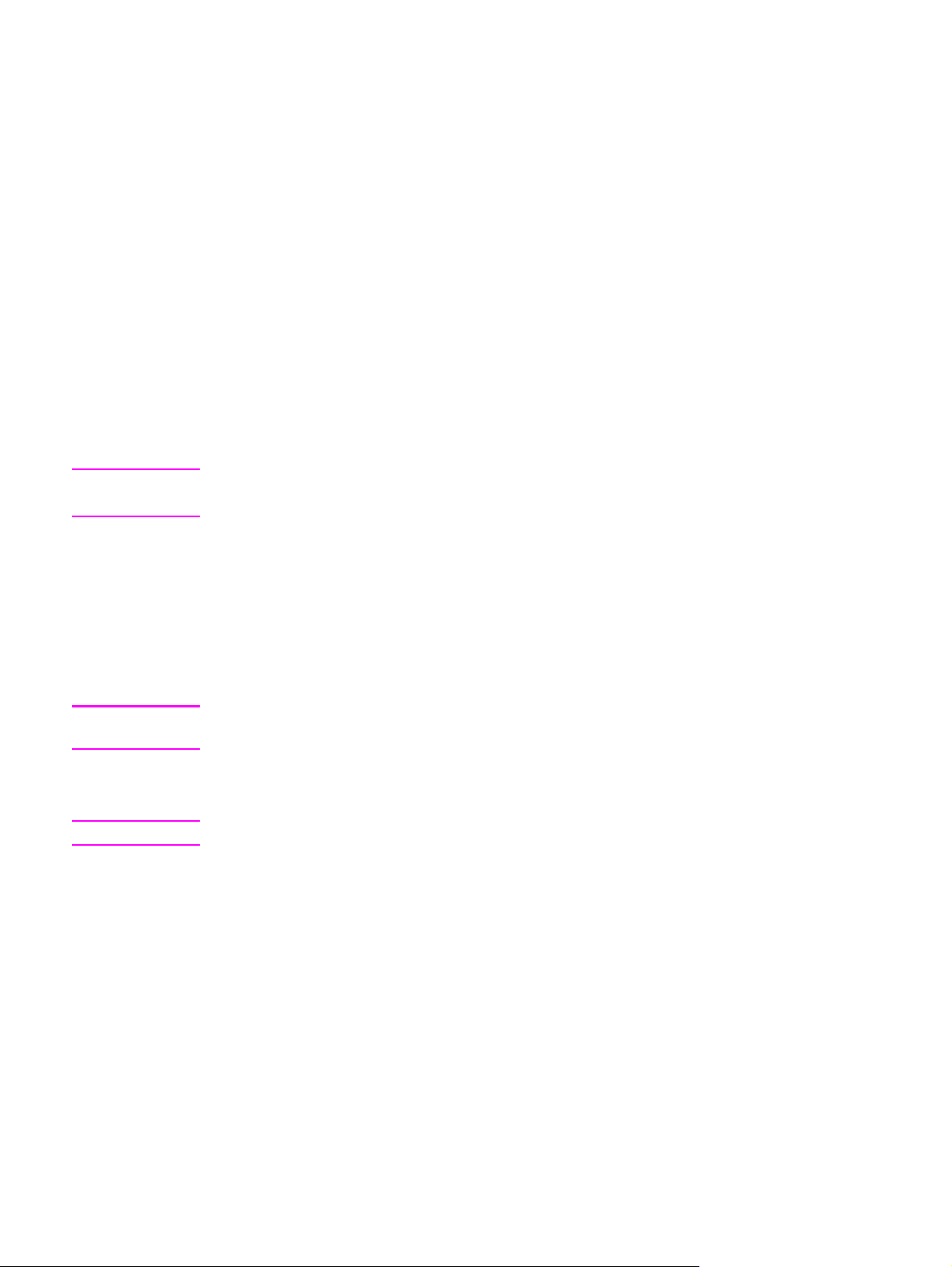
6.
在 CD-ROM 上,按照以下方法浏览要安装的驱动程序:
a.
从目录列表中选择自己使用的语言,并双击。
b.
从目录列表中选择自己使用的驱动程序,并双击。
c.
从目录列表中选择自己使用的操作系统,并双击。
d.
从目录列表中选择自己使用的驱动程序,并双击。
e.
单击确定选择 INF 文件。
f.
单击 HP LaserJet 1160 或 HP LaserJet 1320 系列打印机,然后单击确定开始安装。
7.
按照屏幕指示完成软件安装。
在 Windows XP(64 位)和 Windows Server 2003 下安装打印机软件
有关安装打印机驱动程序的说明,请参阅操作系统文档。
在所有其它操作系统下安装打印机软件
将打印机随附的软件 CD 插入计算机的 CD-ROM 驱动器。按照屏幕指示进行安装。
注意
注意
注意
如果“欢迎”屏幕未打开,则单击 Windows 任务栏中的,单击运行,键入 Z:\setup
(此处的 Z 是 CD 驱动器的盘符),然后单击确定。
打印机属性(驱动程序)
打印机属性控制着打印机。您可以更改默认设置,如介质尺寸和类型、在单张介质上打印多页
(每张打印 N 页)、分辨率和水印。可通过下列方式访问打印机的属性:
●
通过您正在用来打印的软件应用程序。这只会更改当前软件应用程序的设置。
●
通过 Windows 操作系统。这会更改以后所有打印作业的默认设置。
由于许多软件应用程序使用不同的方法来访问打印机属性,因此,以下部分说明了
Windows 98、2000、Me 和 Windows XP 中的最常用方法。
只更改当前软件应用程序的设置
尽管不同软件应用程序所采用的步骤会有所不同,但这是最通用的方法。
1.
从软件应用程序的文件菜单中,单击打印。
2.
在打印对话框中,单击属性。
3.
更改设置,然后单击确定。
ZHCN
在 Windows 98、2000 和Me 中更改以后所有打印作业的默认设置
1.
在 Windows 任务栏中,单击开始,选择设置,然后单击打印机。
2.
右击 HP LaserJet 1160 或 HP LaserJet 1320 系列打印机图标。
3.
单击属性(在 Windows 2000 中,也可单击打印首选项)。
4.
更改设置,然后单击确定。
打印机软件
11
Page 22
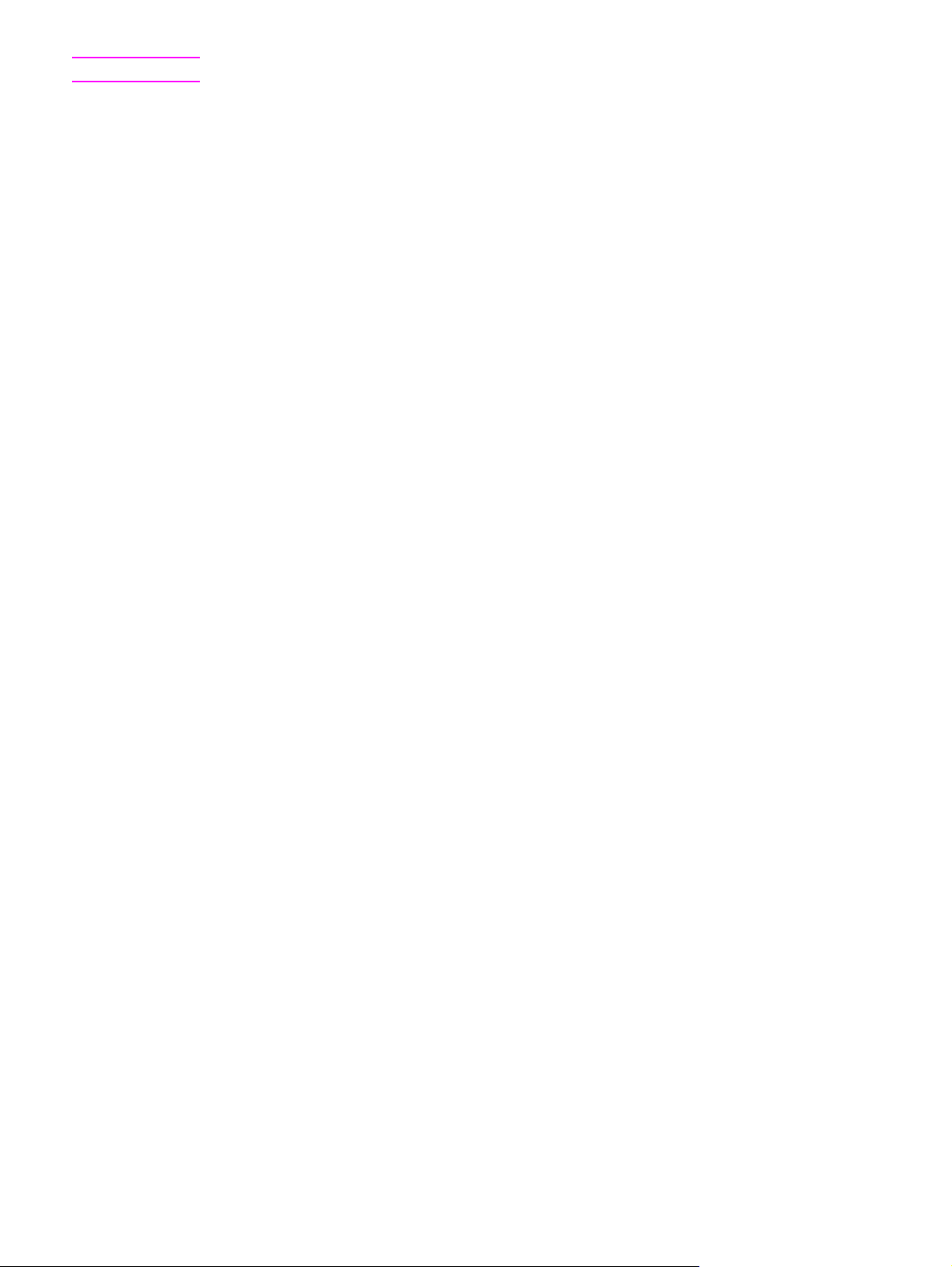
注意
在 Windows 2000 中,上述许多功能可从打印首选项菜单中获得。
在 Windows XP 中更改以后所有打印作业的默认设置
1.
在 Windows 任务栏中,单击开始,然后单击打印机和传真。
2.
右击 HP LaserJet 1160 或 HP LaserJet 1320 系列打印机图标。
3.
单击属性,或单击打印首选项。
4.
更改设置,然后单击确定。
打印设置优先级
有三种方法可以更改该打印机的打印设置:在软件应用程序中、在打印机驱动程序中,以及在
HP 工具箱中。对于 HP LaserJet 1320 系列打印机,也可以通过嵌入式 Web 服务器更改打印
设置。对打印设置所做更改的顺序优先级由更改的发生位置确定,如下所示:
●
在软件应用程序中进行的更改覆盖在其它任何位置更改的设置。在一个软件应用程序中,
在“页面设置”对话框中进行的更改会覆盖在“打印”对话框中进行的更改。
●
在打印机驱动程序(“打印机属性”对话框)中所做的更改将覆盖 HP 工具箱中的设置。
在打印机驱动程序中进行的更改不会覆盖软件应用程序中的设置。
●
在 HP 工具箱和嵌入式 Web 服务器中所做的更改具有最低的优先级。
如果某个打印设置可以通过上述多种方法进行更改,则使用具有最高优先级的方法。
打印机属性联机帮助
打印机属性(驱动程序)的联机帮助包含关于打印机属性中各功能的具体信息。此联机帮助可
指导您完成更改打印机默认设置的过程。对于某些驱动程序,联机帮助提供如何使用上下文相
关帮助的说明。上下文相关帮助介绍您目前正在访问的驱动程序功能的选项。
访问打印机属性联机帮助
1.
在软件应用程序中,单击文件,然后单击打印。
2.
单击属性,然后单击帮助。
12 第 1 章 打印机基本信息 ZHCN
Page 23
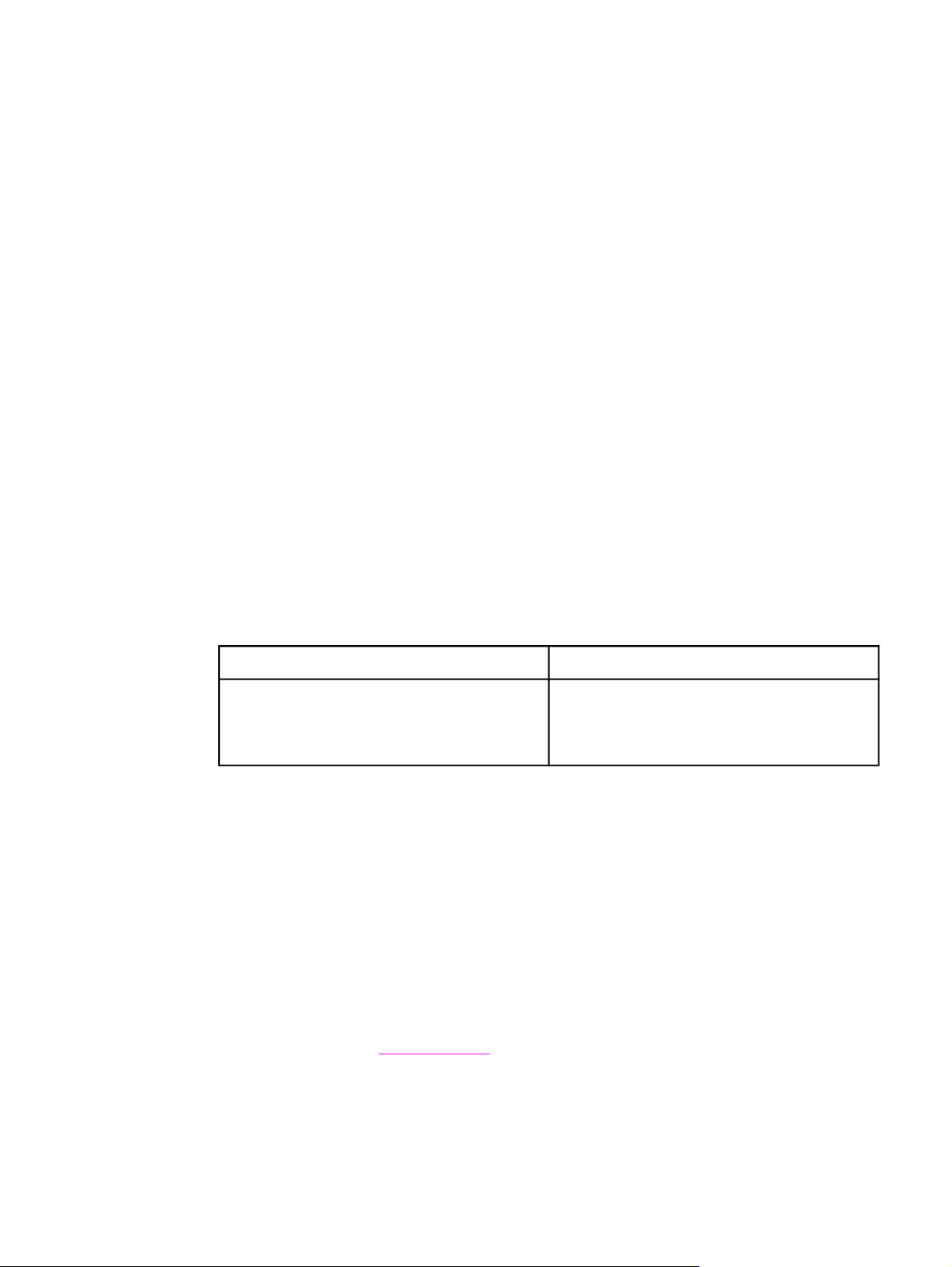
用于 Windows 的软件
以下软件适用于打印机的所有用户。
打印机驱动程序
打印机驱动程序是一种能够对打印机功能进行访问的软件组件,它提供了打印机与计算机进行
通信的途径。根据您使用打印机的方式选择打印机驱动程序。
●
如果希望打印效果与老式 HP LaserJet 打印机的打印效果相差无几,请使用 PCL 5e 打印
机驱动程序。某些功能在该打印机驱动程序中不可用(不要对老式打印机使用该打印机的
PCL 5e 驱动程序)。
●
使用 PCL 6 打印机驱动程序可以充分利用打印机的各种功能(仅限 HP LaserJet 1320 系
列打印机)。除非需要与以前的 PCL 驱动程序或老式打印机完全兼容,否则最好使用
PCL 6 驱动程序。
●
使用 PS 打印机驱动程序以便与 PostScript 兼容(仅限 HP LaserJet 1320 系列打印
机)。某些打印机功能在该打印机驱动程序中不可用。
打印机根据所选驱动程序,自动在 PS 和 PCL 打印机语言之间转换。
可用的打印机驱动程序
随打印机提供以下打印机驱动程序。
可用的打印机驱动程序
HP LaserJet 1160 打印机 HP LaserJet 1320 系列打印机
●
基于主机
● PCL 5e
● PCL 5e
● PCL 6
● PS
HP 工具箱
如果打印机直接连接至计算机,或连接至网络,则会看到 HP 工具箱。要使用 HP 工具箱,必
须执行完整的软件安装。
HP 工具箱是一种可用于完成以下任务的 Web 应用程序:
●
检查打印机状态。
●
配置打印机设置。
●
查看故障排除信息。
●
查看联机文档。
有关详细信息,请参阅
ZHCN 用于 Windows 的软件 13
使用 HP 工具箱。
Page 24
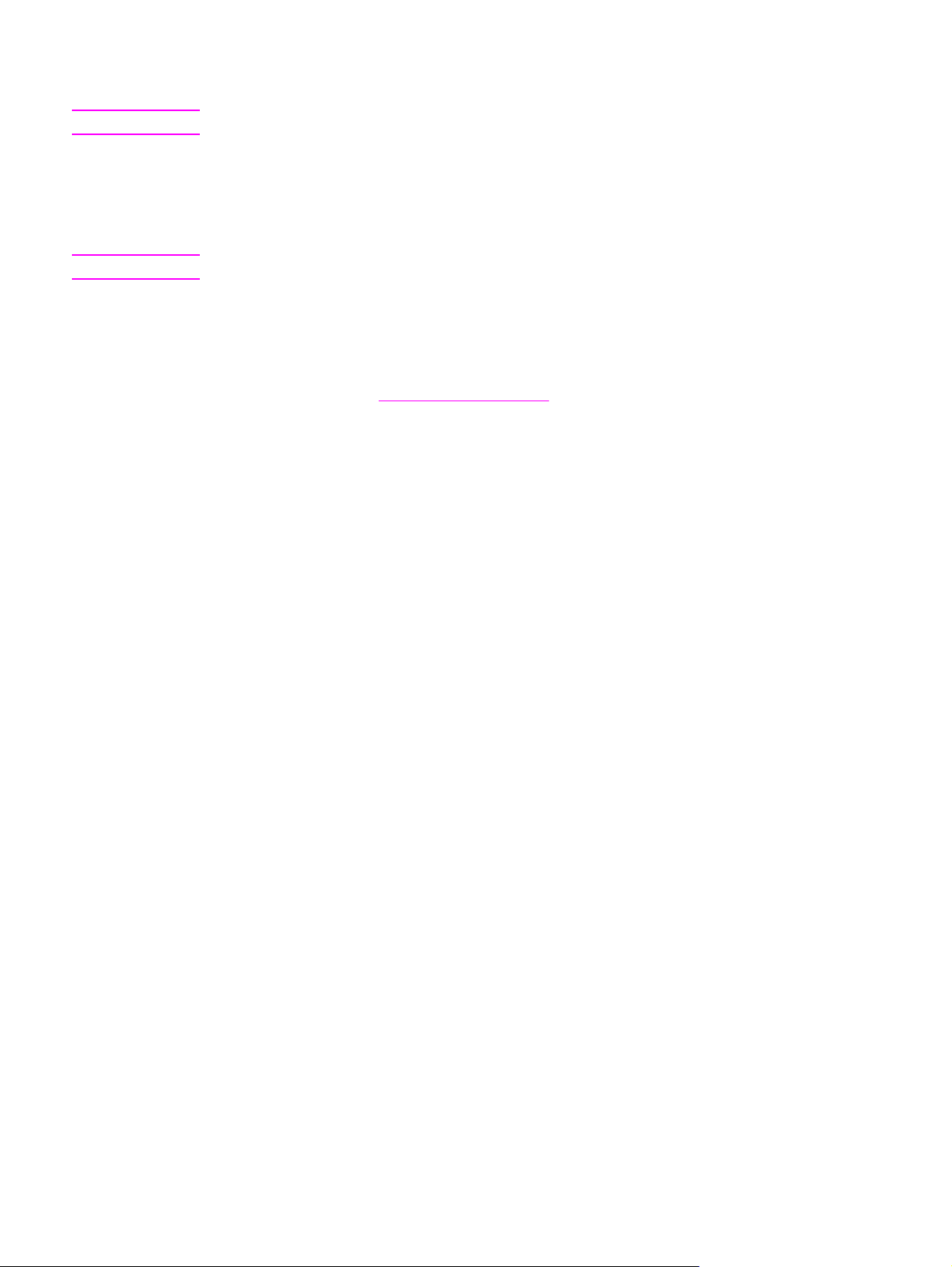
嵌入式 Web 服务器
注意
注意
该功能仅适用于 HP LaserJet 1320n、HP LaserJet 1320tn 和 HP LaserJet 1320nw 打印机。
通过内置 HP Jetdirect 网络连接,嵌入式 Web 服务器可用于 HP LaserJet 1320 系列打印机。
借助嵌入式 Web 服务器,您可以通过在任意计算机的 Web 浏览器中(如 Netscape
Navigator 或 Microsoft
置和信息。可以用嵌入式 Web 服务器配置打印机、查看状态信息,并获得故障排除信息。
这些设置也可使用 HP 工具箱进行更改。
嵌入式 Web 服务器适用于以下支持的 web 浏览器:
●
Internet Explorer 5.5(和更高版本)
●
Netscape Navigator 4.75(及更高版本)
有关详细信息,请参阅
®
Internet Explorer)键入打印机的 IP 地址或主机名来访问打印机的设
使用嵌入式 Web 服务器。
14 第 1 章 打印机基本信息 ZHCN
Page 25
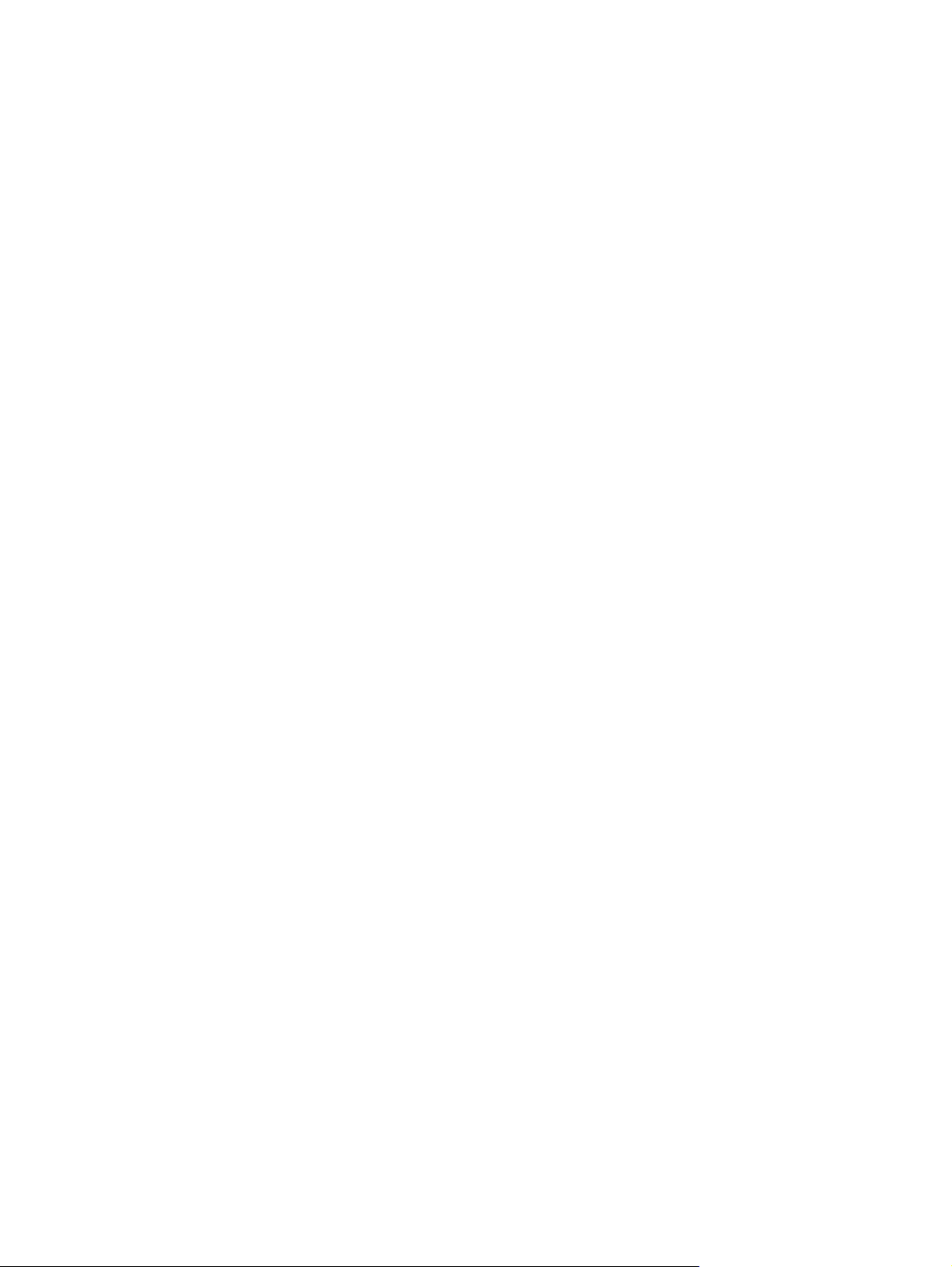
用于 Macintosh 计算机的软件
下面的部分将介绍可用于 HP LaserJet 1160 和 HP LaserJet 1320 系列打印机的 Macintosh 计
算机软件。
HP LaserJet 1160 打印机
下面的部分将介绍如何访问适用于 HP LaserJet 1160 打印机的 Macintosh 软件。
访问打印机驱动程序(Mac OS 9.1 和更高版本)
1.
在苹果菜单中选择选配器。
2.
在“选配器”对话框的左上侧,单击 HP LaserJet。
3.
根据计算机与打印机的连接方式,选择以下选项之一:
●
TCP/IP:在弹出式对话框中,选择是以扫描 TCP/IP 网络打印机。
●
USB:转至步骤 4。
4.
在“选配器”对话框的右侧,单击 HP LaserJet 1160 打印机。
5.
关闭“选配器”。
访问打印机驱动程序(Mac OS X 10.1 版和更高版本)
1.
Print Center(打印中心)应自动启动。如果未启动,请执行以下步骤:
a.
双击桌面上的硬盘驱动器图标。
b.
打开应用程序文件夹,然后打开实用程序文件夹。
c.
双击 Print Center(打印中心)或 Printer Setup Utility(打印机设置实用程序),具
体取决于操作系统。
2.
单击添加。会显示“添加打印机列表”对话框。
3.
根据计算机与打印机的连接方式,从顶级菜单中选择以下选项之一:
● USB
●
TCP/IP:要在 OS X 10.1 版中连接至 TCP/IP 打印机,请选择 HP ip 打印。
对于 OS X 10.2 和更高版本,请选择 Rendezvous。
4.
从打印机列表中选择打印机名称。
5.
单击添加。
HP LaserJet 1320 系列打印机
下面的部分将介绍如何访问适用于 HP LaserJet 1320 系列打印机的 Macintosh 软件。
访问打印机驱动程序 (Mac OS 9.x)
1.
双击桌面上的硬盘驱动器图标。
2.
打开应用程序文件夹,然后打开实用程序文件夹。
ZHCN 用于 Macintosh 计算机的软件 15
Page 26
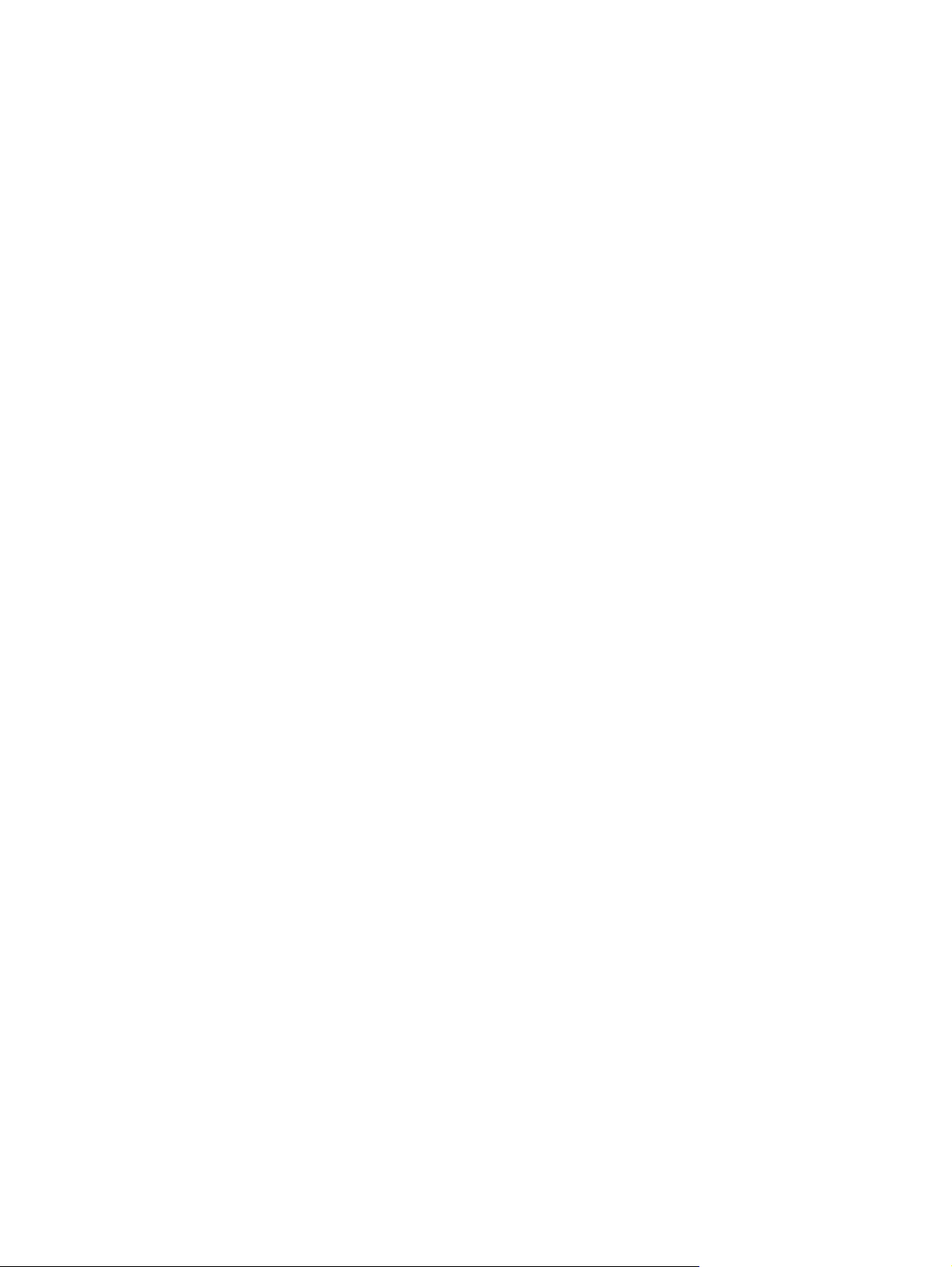
3.
启动桌面打印机实用程序。
4.
双击打印机 (USB)。
5.
在对话框的 USB 打印机选择部分,单击更改。
6.
选择 HP LaserJet 1320 打印机。
7.
单击自动设置。
8.
单击窗口底部的创建。
9.
单击保存。
访问打印机驱动程序(Mac OS X 10.1 版和更高版本)
1.
Print Center(打印中心)应自动启动。如果未启动,请执行以下步骤:
a.
双击桌面上的硬盘驱动器图标。
b.
打开应用程序文件夹,然后打开实用程序文件夹。
c.
双击 Print Center(打印中心)或 Printer Setup Utility(打印机设置实用程序),具
体取决于操作系统。
2.
单击添加。会显示“添加打印机列表”对话框。
3.
根据计算机与打印机的连接方式,从顶级菜单中选择以下选项之一:
● USB
●
TCP/IP:要在 OS X 10.1 版中连接至 TCP/IP 打印机,请选择 HP ip 打印。
对于 OS X 10.2 和更高版本,请选择 Rendezvous。
4.
从打印机列表中选择打印机名称。
5.
单击添加。
PostScript 打印机说明文件 (PPD)
PPD 与 Apple 打印机驱动程序组合使用,可以访问打印机的各种功能并允许计算机与打印机
进行通信。在 HP LaserJet 1320 系列打印机 CD 上提供了 PPD 的安装程序。
16 第 1 章 打印机基本信息 ZHCN
Page 27

打印机介质规格
HP LaserJet 打印机的打印质量非常出色。该打印机可使用多种介质,如裁切纸(包括再生
纸)、信封、标签、投影胶片、羊皮纸和自定义尺寸打印纸。诸如重量、纹理和含水量之类的
属性,是影响打印机性能和输出质量的重要因素。
打印机可以使用符合本用户指南中规定的多种纸张和其它打印介质。如果介质不符合这些规
格,可能会产生下列问题:
●
●
●
要获得最佳效果,请仅使用 HP 品牌的纸张和打印介质。Hewlett-Packard 公司不能够推荐使
用其它品牌的打印介质。因为它们不是 HP 的产品,HP 无法影响或控制它们的质量。
介质虽符合本用户指南中的全部规格但打印效果仍不能令人满意的情况也是有可能发生的。这
种情况可能是由于操作不当、温度或湿度超过允许范围或其它 HP 无法控制的不确定因素造成
的。
在大批量购买介质前,一定要确保介质符合本用户指南和
guide
http://www.hp.com/support/ljpaperguide/ 下载,也可以参阅
这些指南的详细信息。每次大批量购买介质前都要先测试介质。
打印质量差
卡纸现象增加
打印机过早磨损,需要维修
《
HP LaserJet printer family media
》
(《HP LaserJet 打印机系列介质指南》)中指定的要求。这些指南可从
订购耗材和附件,以了解有关订购
小心
使用不符合 HP 规格的介质可能造成打印机故障,需要进行维修 。这种维修不包括在 HP 的担
保或服务协议之内。
支持的介质尺寸
下面是支持的介质尺寸:
●
最小:76 x 127 毫米
●
最大:216 x 356 毫米
ZHCN
打印机介质规格
17
Page 28
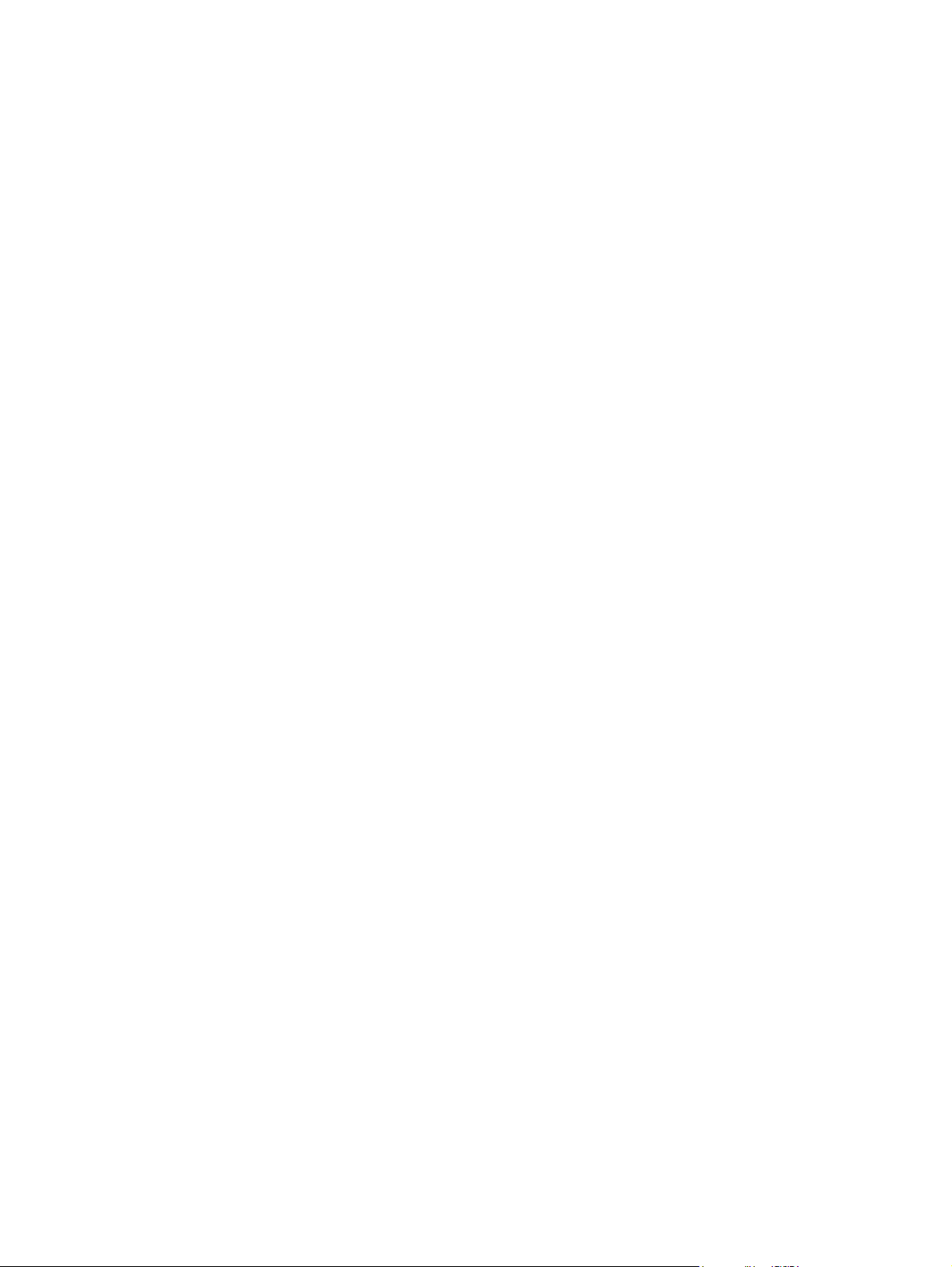
18 第 1 章 打印机基本信息 ZHCN
Page 29
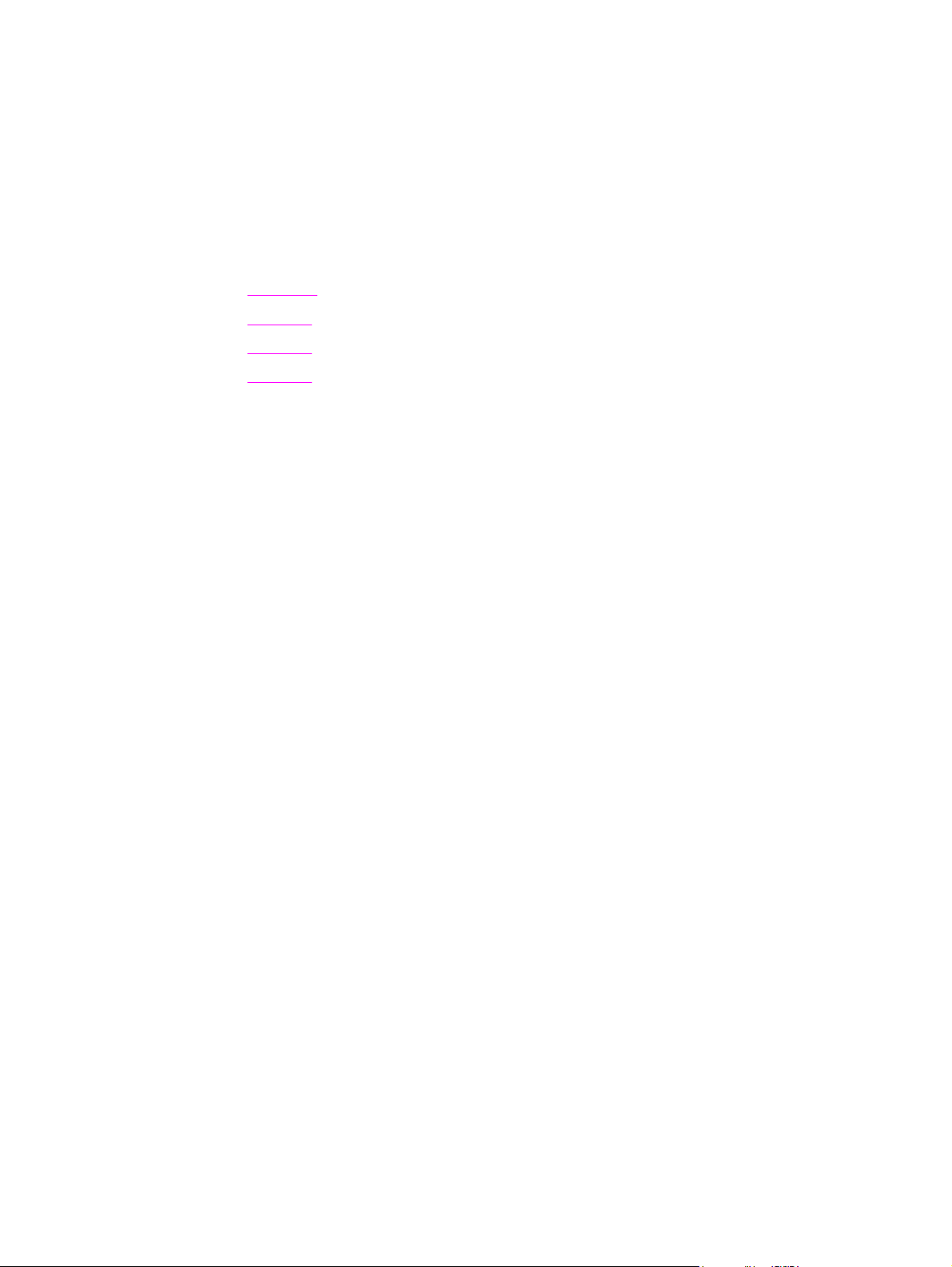
2
打印机连接
本章提供有关下列主题的信息:
●
USB 连接
●
并行连接
●
网络连接
●
无线连接
ZHCN 19
Page 30

USB 连接
所有 HP LaserJet 1160 和 HP LaserJet 1320 系列打印机机型均支持 USB 连接。
连接 USB 电缆
1.
将 USB 电缆插入打印机。
2.
在软件安装过程中,根据系统提示将 USB 电缆的另一端插入计算机。
20 第 2 章 打印机连接 ZHCN
Page 31

并行连接
HP LaserJet 1160 和 HP LaserJet 1320 打印机机型支持并行连接。
连接并行电缆
1.
将并行电缆连接至打印机。
2.
将并行电缆的另一端连接至计算机。
ZHCN
并行连接
21
Page 32

网络连接
HP LaserJet 1320n 、HP LaserJet 1320tn 和HP LaserJet 1320nw 打印机可以通过内置的
HP Jetdirect 网络端口连接到网络。HP LaserJet 1320nw 打印机也可以连接到 802.11b/g 无线
网络。外置式网络打印服务器适用于 HP LaserJet 1160 和 HP LaserJet 1320 系列打印机。下
表说明了为任何 HP LaserJet 1160 或 HP LaserJet 1320 系列打印机添加网络连接需要满足的
要求。
联网选件
HP LaserJet 机型
1160 HP Jetdirect 170x HP Jetdirect 175x
1320 HP Jetdirect 170x HP Jetdirect 175x
1320n
1320tn
10Base-T 10/100Base-TX 802.11b/g
(HP Jetdirect
300x、
HP Jetdirect
500x)
HP Jetdirect
en3700
(HP Jetdirect
300x、
HP Jetdirect
500x)
HP Jetdirect
en3700
已包含 已包含
已包含 已包含
HP Jetdirect
ew2400
HP Jetdirect
ew2400
HP Jetdirect
ew2400
HP Jetdirect 380x
(仅限 802.11b)
HP Jetdirect
ew2400
Bluetooth
HP bt1300
HP bt1300
HP bt1300
HP bt1300
®
HP Jetdirect 380x
(仅限 802.11b)
1320nw
已包含 已包含 已包含
HP bt1300
要订购打印服务器,请参阅10/100 网络和无线打印服务器。
22 第 2 章 打印机连接 ZHCN
Page 33

连接至网络
将网络电缆的一端连接至设备背面的网络连接器,另一端连接至网络。请确保在所有连接至网
络的计算机上安装打印机驱动程序。
注意
注意
下面的步骤仅适用于 HP LaserJet 1320n、HP LaserJet 1320tn 和 HP LaserJet 1320nw 打印
机。
按照以下说明进行操作之前,必须先确保 Ethernet 网运行正常。
将打印机连接至网络
要将 HP LaserJet 1320n、HP LaserJet 1320tn 或 HP LaserJet 1320nw 打印机连接至有线网
络,需要具有:
●
运行正常的有线网络
●
CAT-5 Ethernet 电缆
要将打印机连接至网络,请执行以下步骤:
1.
将 CAT-5 Ethernet 电缆接入 Ethernet 集线器或路由器上的可用端口。
2.
将 Ethernet 电缆接入打印机背面的 Ethernet 端口。
3.
查看位于打印机背面的网络端口上的其中一个网络指示灯(10 或 100)是否亮起。
启用打印机网络设置并准备就绪可能需要一段时间。如果其中一个网络指示灯没有亮起,请参
有线网络设置故障排除
阅
4.
打印网络配置页。有关详细信息,请参阅
网络配置页。
ZHCN
安装打印机软件
1.
关闭全部应用程序。
2.
将软件安装 CD 插入计算机光驱中。随即显示“欢迎”屏幕。
3.
单击下一步,然后按照安装程序所提供的说明,检查并准备系统,然后安装驱动程序、插
件和软件。
该过程可能需要几分钟时间。
网络连接
23
Page 34

打印“网络配置”页。
打印机进入“就绪”状态后,按住执行按钮 5 秒钟。“网络配置”页自动与打印机“配置”页
一同打印。
注意
要复位网卡,在关闭打印机后,按住位于打印机背面的“复位”按钮。在按住“复位”按钮的
同时,打开打印机,然后继续按住该按钮,直至打印机进入“就绪”状态。
24 第 2 章 打印机连接 ZHCN
Page 35

无线连接
HP LaserJet 1320nw 打印机支持 IEEE 802.11b/g 无线联网标准。
通过外部可选附件,HP LaserJet 1160 和 HP LaserJet 1320 系列打印机机型还支持
IEEE 802.11b/g 无线联网标准和 Bluetooth 无线连接选件。
有关可用的内置 HP Jetdirect 无线打印服务器和 HP bt1300 无线打印机适配器 (Bluetooth) 的
完整列表,请参阅
10/100 网络和无线打印服务器。
有关无线打印的详细信息,请参阅
无线打印。
ZHCN
无线连接
25
Page 36

26 第 2 章 打印机连接 ZHCN
Page 37

3
管理打印机
本章提供有关下列主题的信息:
●
打印机信息页
●
使用 HP 工具箱
●
使用嵌入式 Web 服务器
●
无线打印
ZHCN 27
Page 38

打印机信息页
驻留于打印机内存中的特殊页面。这些页面可以帮助您诊断和解决打印机问题。
演示页
“演示”页包含文本和图形示例。要打印演示页,当打印机就绪(“就绪”指示灯亮)且未打
印时,请按执行。
配置页
配置页列出打印机的当前设置和属性。还包含状态日志报告。您可以从打印机、嵌入式 Web
服务器或 HP 工具箱打印“配置”页。
要从打印机打印配置页,当打印机处于就绪状态时,按下执行 5 秒钟。
注意
注意
无需打印页面,便可以通过 HP 工具箱获得事件日志和“配置”页中所含的信息。有关详细信
息,请参阅
使用 HP 工具箱。
耗材状态页
“耗材状态”页提供有关打印机中安装的打印碳粉盒的信息、打印碳粉盒中的剩余碳粉量以及
已打印完毕的页数和已处理的打印作业数。“耗材状态”页还提供有关订购和回收的信息。从
控制面板打印“配置”页时,“耗材状态”页也随之自动打印。
网络配置页
“网络配置”页仅适用于 HP LaserJet 1320n、HP LaserJet 1320tn 和 HP LaserJet 1320nw
打印机。
“网络配置”页提供有关打印机网络配置的信息,包括 IP 地址、固件修订版本、网络统计数
据和协议信息等等。从控制面板打印配置页时,“网络配置”页也随之自动打印。
28 第 3 章 管理打印机 ZHCN
Page 39

使用 HP 工具箱
HP 工具箱是一种可用于完成以下任务的 Web 应用程序:
●
●
●
●
打印机与您的计算机直接连接,或者通过支持的网络连接与您的计算机连接时,您可以看到
HP 工具箱。要使用 HP 工具箱,必须执行完整的软件安装。
检查打印机状态。
配置打印机设置。
查看故障排除信息。
查看联机文档。
注意
打开和使用 HP 工具箱时,不一定要与互联网连接。但如果在其它链接区域单击一个链接,则
必须要有访问互联网的权限,以进入该链接相关联的站点。有关详细信息,请参阅
要安装 HP 工具箱,您必须在计算机上安装 TCP/IP 协议和最新版本的 Java
还必须安装DOT4 协议,以便支持全部 USB 连接、Windows 2000 和 XP 下的 LPT 连接以及
Windows 98、Me 和 NT 4.0 下的 LPT1 连接。有关安装 TCP/IP 协议和 DOT4 协议的详细信
息,请与系统管理员联系或参阅计算机制造商提供的文档。要从 Sun Microsystems 下载最新
版本的 Java 虚拟机,请访问 http://www.sun.com/。
其它链接。
™
虚拟机。此外,
支持的操作系统
HP 工具箱适用于以下操作系统:
●
Windows 98、Me、2000 和 XP
●
Mac OS X 10.2 版或更高版本
支持的浏览器
要使用 HP 工具箱,必须有以下浏览器之一:
●
Microsoft Internet Explorer 5.5 或更高版本
●
Netscape Navigator 6 或更高版本
在 Windows 中查看 HP 工具箱
1.
在开始菜单中,依次指向程序、 HP LaserJet 1160 或 HP LaserJet 1320 ,然后选择
HP 工具箱。
2.
HP 工具箱随即在 Web 浏览器中打开。
注意
打开 URL 后,可以为其加入书签,这样以后即可快速地返回到此 URL。
在 Mac 中查看 HP 工具箱
1.
双击桌面上的硬盘驱动器图标。
2.
单击应用程序,然后单击实用程序。
3.
双击 HP 工具箱。
ZHCN 使用 HP 工具箱 29
Page 40

HP 工具箱的各个部分
HP 工具箱软件包含以下部分:
●
“状态”选项卡
●
“故障排除”选项卡
●
“警报”选项卡
●
“说明文件”选项卡
●
“高级打印机设置”窗口
●
“ 网络” 窗口 (仅适用于 HP LaserJet 1320n 、 HP LaserJet 1320tn 和
HP LaserJet 1320nw 打印机)
其它链接
HP 工具箱中的每一页均包含一些 HP 网站链接,指向产品注册、产品支持和耗材订购等网
页。要使用这些链接,必须能够访问互联网。如果使用拨号连接,并且在第一次打开 HP 工具
箱时并未连接,则必须先进行连接,然后才能访问这些网站。
“状态”选项卡
“状态”选项卡包含到以下页的链接:
●
设备状态。查看打印机状态信息。此页将显示打印机状况,如卡纸或纸盘已空。纠正打印
机的问题后,单击刷新按钮来更新设备状态。
●
耗材状态。查看耗材的具体状态,如打印碳粉盒中剩余碳粉的百分比,以及当前打印碳粉
盒已打印的页数。此页还包含用来订购耗材和查找回收信息的链接。
●
打印信息页。打印配置页及各种与打印机有关的其它信息页。
“故障排除”选项卡
“故障排除”选项卡提供连接到各种打印机故障排除信息的链接。例如,这些页提供的信息包
括:如何清除卡纸、如何解决打印质量问题、如何解释控制面板指示灯,以及如何解决打印机
的其它问题。
“警报”选项卡
“警报”选项卡使您可以配置打印机,以自动通知您打印机警报。“警报”选项卡包含到以下
主要页的链接:
●
设置状态警报
●
设置电子邮件警报
●
管理设置
30 第 3 章 管理打印机 ZHCN
Page 41

设置状态警报
在“设置状态警报”页,您可以选择启用或关闭警报、指定打印机应发送警报的时间,以及选
择两种不同的警报类型:
●
弹出式信息
●
任务栏图标
单击应用激活设置。
设置电子邮件警报
此页使您至多能够指定两个电子邮件地址,用来通知打印机状态警报。按照屏幕上的说明设置
电子邮件警报。
管理设置
使用此页可以设置 HP 工具箱检查打印机警报的频率。有三种设置:
●
较少
●
正常
●
经常
如果要减少网络 I/O 流量,应降低打印机检查警报的频率。
“说明文件”选项卡
“说明文件”选项卡包含以下这些信息资源的链接:
●
用户指南。包含您当前正在阅读的打印机的使用、保修、规格和支持相关信息。用户指南
仅有 .html 格式和 .pdf 格式。
●
自述文件。提供本用户指南中未介绍的其它信息。
“高级打印机设置”窗口
单击高级打印机设置链接,会打开一个新窗口。“高级打印机设置”窗口有两个选项卡:
●
“信息”选项卡
●
“设置”选项卡
“信息”选项卡
“信息”选项卡提供对以下信息的快速链接:
●
设备状态
●
设备配置
●
耗材状态
●
事件日志
●
“打印信息”页
ZHCN 使用 HP 工具箱 31
Page 42

“设置”选项卡
“设置”选项卡包含指向一些页面的链接,便于您查看和更改打印机的配置。
注意
注意
驱动程序设置可以取代在 HP 工具箱中设定的设置。
●
设备信息。查看打印机的基本信息。
●
纸张处理。查看和更改打印机进纸盘的设置。
●
打印。查看和更改打印机默认作业设置。
●
PCL。查看和更改 PCL 字体信息。
●
PostScript。此页仅适用于 HP LaserJet 1320 系列打印机。查看和更改 PS 错误和超时设
置。
●
打印质量。查看和更改打印质量设置。
●
打印模式。查看和更改各种介质类型的打印模式。
●
系统设置。查看和更改系统信息。
●
I/O。查看和更改 I/O 超时设置。
●
复位。将所有打印机设置复位为工厂默认设置。
“网络”窗口
该选项仅适用于 HP LaserJet 1320n、HP LaserJet 1320tn 和 HP LaserJet 1320nw 打印机。
单击“高级打印机设置”页的网络链接,会打开一个新窗口。用此部分配置网络设置。
32 第 3 章 管理打印机 ZHCN
Page 43

使用嵌入式 Web 服务器
可以在 HP LaserJet 1320n、HP LaserJet 1320tn 和 HP LaserJet 1320nw 打印机中直接访问
嵌入式 Web 服务器。嵌入式 Web 服务器可以提供与 HP 工具箱的“高级打印机设置”部分相
同的功能。使用嵌入式 Web 服务器与使用 HP 工具箱的主要不同之处在于:
●
您不需要在计算机上安装任何软件。仅需要一个受支持的 Web 浏览器即可。要使用嵌入
式 Web 服务器,必须装有 Microsoft Internet Explorer 5.5 或更高版本,或者 Netscape
Navigator 4.75 或更高版本。
●
嵌入式 Web 服务器仅有英语版。
●
嵌入式 Web 服务器不提供电子邮件或状态警报。
嵌入式 Web 服务器使您可以查看打印机状态和网络状态,并可以通过计算机而不是打印机控
制面板管理打印功能。下面举一些使用嵌入式 Web 服务器所能实现功能的例子:
●
查看打印机状态信息
●
查看和打印内置页面
●
确定所有耗材的剩余寿命并订购新耗材
●
设置每个纸盘装入的纸张尺寸和类型
●
查看和更改纸盘配置
●
查看和更改打印机默认配置设置
注意
注意
●
查看和更改网络配置
嵌入式 Web 服务器仅当打印机连接至基于 IP 的网络时才可用。嵌入式 Web 服务器不支持基
于 IPX 的打印机连接。
即便无法访问互联网,也可以打开和使用嵌入式 Web 服务器。但如果在其它链接区域单击一
个链接,则必须要有访问互联网的权限,以进入该链接相关联的站点。
打开嵌入式 Web 服务器
1.
在支持的 Web 浏览器中,键入打印机的 IP 地址或主机名。要查找 IP 地址,按住打印机
的执行按钮 5 秒钟,以打印打印机的“配置”页。
打开 URL 后,可以为其加入书签,这样以后即可快速地返回到此 URL。
2.
嵌入式 Web 服务器有三个选项卡,包含打印机的设置和信息:Information(信息)选项
卡、Settings(设置)选项卡,以及 Networking(联网)选项卡。单击您要查看的选项
卡。
“信息”选项卡
Information(信息)页组包含以下页。
●
设备状态。此页显示打印机状态,并显示 HP 耗材的剩余寿命。此页还显示产品信息,如
网络名称、网络地址以及型号信息。
●
配置。此页显示打印机“配置”页上的信息。
ZHCN 使用嵌入式 Web 服务器 33
Page 44

●
耗材状态。此页显示 HP 耗材的剩余寿命,并提供耗材的产品号。
●
要订购新耗材,单击窗口左侧 Other Links(其它链接)区域的 Order Supplies(订
购耗材)。
●
要访问任何 Web 站点,必须可以访问互联网。
●
事件日志。此页显示所有打印机事件和错误的列表。
●
Print Info Pages(打印信息页)。此页的链接用来打印驻留于打印机内存的各种信息
页。
“设置”选项卡
此选项卡使您能够在计算机上配置打印机。如果此打印机已联网,那么在更改该选项卡上的设
置前,应先洽询打印机管理员。
设置选项卡包含以下各页:
●
设备信息。查看和更改打印机的基本信息。
●
纸张处理。查看和更改打印机进纸盘的设置。
●
打印。查看和更改打印机默认作业设置。
●
PCL。查看和更改 PCL 字体信息。
●
PostScript。查看和更改 PS 错误和超时设置。
●
打印质量。查看和更改打印质量设置。
●
打印模式。查看和更改各种介质类型的打印模式。
●
系统设置。查看和更改系统信息。
●
I/O。查看和更改 I/O 超时设置。
●
Service(服务)。完成打印机中的服务任务,如将所有打印机设置改回到出厂默认设
置。
Networking(联网)选项卡
当打印机连接至基于 IP 的网络时,网络管理员能够利用此选项卡控制打印机与网络相关的设
置。
其它链接
此部分包含的链接连接至互联网。要使用这些链接,必须能够访问互联网。如果使用拨号连
接,并且在第一次打开嵌入式 Web 服务器时并未连接,则必须先进行连接,而后才能访问这
些 Web 站点。正在连接时,可能需要您先关闭嵌入式 Web 服务器然后再重新打开它。
●
产品注册。连接到 HP 网站的产品注册页。
●
订购耗材。单击此链接可以连接至 Sure Supply 网站,从 HP 或所选择的代理商处订购原
装 HP 耗材。
●
产品支持。连接至 HP LaserJet 1320 系列打印机的支持站点。可以搜索一般性主题的相
关帮助。
34 第 3 章 管理打印机 ZHCN
Page 45

无线打印
无线网络可为传统有线网络连接提供安全、保密和成本较低的选择方案。
HP LaserJet 1320nw 打印机内置有无线连接功能。关于其它打印机机型,请参阅
和无线打印服务器以了解可用无线打印服务器的列表。
10/100 网络
IEEE 802.11b/g 标准
使用符合 IEEE 802.11b/g 标准的无线连接功能,可将打印机放在办公室或家中,然后连接至
运行 Microsoft、Apple、Netware、UNIX
可提供高品质打印解决方案,同时没有任何物理连线限制。外围设备可方便地放于办公室或家
中,无需改动网络电缆即可轻松移动。
外置式 HP Jetdirect 802.11b/g 打印服务器选件可用于 USB 连接。
有关详细信息,请参阅随 HP LaserJet 1320nw 打印机附带的文档。
™
或 Linux™ 网络操作系统的无线网络。此无线技术
Bluetooth
Bluetooth 无线技术是一种低电能、小范围无线技术,该技术可用于计算机、打印机、个人数
字助理、手机和其它设备的无线连接。
与红外技术不同的是,Bluetooth 采用无线信号技术,这意味着设备即使处于收发线路不通畅
的房间、办公室或隔断里也可实现通信。此无线技术提高了商业网络应用的便利性和高效性。
Bluetooth 适配器可用于 USB 和并行连接。
ZHCN
无线打印
35
Page 46

36 第 3 章 管理打印机 ZHCN
Page 47

4
打印任务
本章提供有关下列主题的信息:
●
手动送纸
●
取消打印作业
●
了解打印质量设置
●
使用 EconoMode(经济模式,节省碳粉)
●
针对介质类型优化打印质量
●
介质使用准则
●
选择纸张及其它介质
●
向进纸盘中装入介质
●
打印信封
●
在投影胶片或标签上打印
●
打印信头纸和预先打印的表单
●
在自定义尺寸的介质和卡片纸上打印
●
自动两面(双面)打印
●
双面打印(手动两面打印)
●
在一张纸上打印多页(每张打印 N 页)
●
打印小册子
●
打印水印
ZHCN 37
Page 48

手动送纸
打印混合介质(例如先打印信封,然后是信函,接着又是信封等等)时,您可以使用手动送
纸。将信封装入单页优先进纸槽(纸盘 1),然后将信头纸装入主进纸盘(纸盘 2)。
要使用手动送纸进行打印,请访问打印机属性或软件应用程序中的打印机设置,并从来源纸盘
下拉列表中选择手动送纸(纸盘 1)。有关说明请参阅
后,装入一页介质,然后在每次打印时按一下执行按钮。
打印机属性(驱动程序)。启用此设置
38 第 4 章 打印任务 ZHCN
Page 49

取消打印作业
您可以从软件应用程序或打印队列取消打印作业。
要立即停止打印机,请将剩余的打印纸从打印机取走。打印机停下之后,请使用下列选项之
一。
●
打印机控制面板:要取消打印作业,请按下打印机控制面板上的取消按钮,然后再松开。
●
软件应用程序:通常,在您的屏幕上暂时出现一个对话框,可使您取消打印作业。
●
Windows 打印队列:如果打印作业正在打印队列(计算机内存)或打印假脱机程序中等
待,请删除其中的作业。进入 Windows 98、Me、2000 或 XP 的 打印机屏幕,单击开
始、设置和打印机。双击 HP LaserJet 1160或 HP LaserJet 1320图标以便打开窗口,选
择您的打印作业并单击删除。
●
桌面打印队列 (Mac OS):对于 Mac OS 9,请双击 Finder(查找器)中的打印机图标,
以打开打印机队列,然后突出显示打印作业,并单击废纸篓。对于 Mac OS X,打开
Print Center(打印中心)(或 10.3 版中的 Printer Setup Utility(打印机设置实用程
序)),双击打印机名称,选择打印作业,然后单击删除。
●
HP 工具箱:打开 HP 工具箱,浏览到打印机的设备状态页,然后单击取消作业。有关详
细信息,请参阅
●
嵌入式 Web 服务器:打开打印机的“嵌入式 Web 服务器”页,然后单击取消作业。有关
详细信息,请参阅
使用 HP 工具箱。
使用嵌入式 Web 服务器。
如果您取消一个打印作业后控制面板上的状态指示灯继续闪烁,说明计算机仍然在向打印机发
送作业。您或者从打印队列删除此作业,或者等到计算机完成发送数据。打印机将返回到“就
绪”状态。
ZHCN
取消打印作业
39
Page 50

了解打印质量设置
打印质量设置影响在页面上打印的浓淡程度和图形的打印式样。您也可以利用打印质量设置,
专门为某种特殊介质类型优化其打印质量。有关详细信息,请参阅
量。
您可以更改打印机属性中的设置,以适应您正打印的作业类型。具体设置如下:
●
1200 dpi:(仅限 HP LaserJet 1320 系列打印机)此设置使用 ProRes 1200 来提供分辨
率高达 1200 x 1200 dpi 的高质量打印输出。
●
1200 dpi 高质量输出:此设置使用 FastRes 1200 提供分辨率为 1200 dpi 的高质量输出。
●
600 dpi:此设置使用可改进文字输出质量的分辨率增强技术 (REt) 来提供分辨率为
600 x 600 dpi 的输出。
●
EconoMode(经济模式,节省碳粉):使用较少碳粉打印文本。打印草稿时这种设置很
有用。可以在不使用其它打印质量设置的情况下,单独启用此选项。有关详细信息,请参
阅
1.
访问打印机属性(或在 Windows 2000 和 XP 中访问“打印首选项”)。有关说明请参阅
打印机属性(驱动程序)。
2.
在纸张/质量选项卡或完成选项卡(对于某些 Mac 驱动程序,为纸张类型/质量选项卡)
上,选择要使用的打印质量。
针对介质类型优化打印质
使用 EconoMode(经济模式,节省碳粉)。
注意
注意
有些打印机功能在某些驱动程序或操作系统上不可用。有关该驱动程序中各功能可用性的信
息,请参阅打印机属性(驱动程序)联机帮助。
要更改以后所有打印作业的打印质量设置,可以通过 Windows 任务栏的开始菜单访问“属
性”。如果只是为了使用当前的软件应用程序而更改打印质量设置,请通过正用于打印的应用
程序的打印设置菜单来访问“属性”。有关详细信息,请参阅
打印机属性(驱动程序)。
40 第 4 章 打印任务 ZHCN
Page 51

使用 EconoMode(经济模式,节省碳粉)
通过使用 EconoMode(经济模式)功能,打印机在每一页上使用的碳粉较少。选择此选项将
延长碳粉的使用寿命,并降低每页的成本。但也会降低打印质量。打印出的图像尽管很浅,但
对于草稿或校样来说已足够。
HP 建议不要一直使用 EconoMode(经济模式)。如果在碳粉的平均覆盖率大大低于 5% 时
还一直使用 EconoMode(经济模式),则可能会出现碳粉的使用寿命超过打印碳粉盒中机械
部件的使用寿命的情况。如果在这种情况下打印质量开始下降,就必须安装新的打印碳粉盒,
即使碳粉盒中还有剩余的碳粉。
1.
要启用 EconoMode(经济模式),请访问打印机属性(或在 Windows 2000 和 XP 中访
问“打印首选项”)。有关说明请参阅
2.
在纸张/质量选项卡或完成选项卡(某些 Mac 驱动程序中,为纸张类型/质量选项卡)上,
选择 EconoMode(经济模式)复选框。
图形质量。
注意
注意
有些打印机功能在某些驱动程序或操作系统上不可用。有关该驱动程序中各功能可用性的信
息,请参阅打印机属性(驱动程序)联机帮助。
关于为未来所有作业启用 EconoMode(经济模式)的说明,请参阅图形质量。
ZHCN 使用 EconoMode(经济模式,节省碳粉) 41
Page 52

针对介质类型优化打印质量
介质类型设置可控制打印机加热组件的温度。可以根据正在使用的介质来更改设置,以优化打
印质量。
您可以从打印机驱动程序的纸张选项卡、HP 工具箱或“嵌入式 Web 服务器”中访问优化功
能。
HP LaserJet 1160 和 HP LaserJet 1320 系列打印机提供了许多打印模式,以便打印设备能更
好地适应具体的打印机介质环境。下表概括了各种驱动程序打印模式。
注意
使用“卡片纸”、“信封”、“标签”和“粗糙纸”模式时,打印机在打印两页之间的暂停时
间和每分钟的打印页数都会减少。
驱动程序打印模式
模式 用途和介质
普通纸 75 至 104 g/m
轻磅
重磅 90 至 105 g/m
卡片纸 卡片纸或重磅介质
投影胶片 4-mil、0.1 单色投影胶片 (Monochrome
信封
标签
证券纸 证券纸
粗糙纸 粗糙纸
< 75 g/m
Overhead Transparencies, OHT)
标准 HP LaserJet 信封
标准 HP LaserJet 标签
2
2
2
42 第 4 章 打印任务 ZHCN
Page 53

介质使用准则
下面的部分提供了在投影胶片、信封及其它特殊介质上进行打印的准则和说明。了解其中的准
则和规格有助于选择具有最佳打印质量的介质,并避免选择可能导致卡纸或损坏打印机的介
质。
纸张
要获得最佳效果,请使用规范的 75 g/m2 纸张。确保纸张质量优良,没有切口、缺口、撕裂、
污点、碎屑、灰尘、褶皱、孔隙、卷曲或折边等。
如果不清楚装入的纸张类型(如证券纸或再生纸),请检查纸张的包装标签。
某些纸张会引起打印质量问题、卡纸或损坏打印机。
纸张使用
症状 纸张问题 解决方法
注意
打印质量差或附有碳粉。
进纸问题。
丢字、卡纸或卷曲。 存储不当。 将纸张平放在防潮包装中。
灰色背景阴影增强。 可能过重。 使用更轻的纸张。
过于卷曲。
进纸问题。
卡纸或损坏打印机。 有缺口或孔眼。 不使用有缺口或孔眼的纸张。
进纸问题。 边缘参差不齐。 使用高质量的纸张。
太潮、太粗糙、太光滑或带有凸
饰。
这批纸有质量缺陷。
太潮湿、纹理方向有误或纹理结
构短。
请试用另一种纸:100 到 250
Sheffield,含水量为 4 - 6%。
检查打印机,确保选择了正确的
介质类型。
使用长纹理的纸张。
使用直通式出纸通道打印。
检查打印机,确保选择了正确的
介质类型。
打印机通过高温和压力使碳粉熔凝到纸张上。确保所有彩色纸张或预打印表单所用的油墨能够
承受打印机温度(200° C,长达 0.1 秒)。
不要使用低温油墨(如某些热写法中使用的油墨)印制的信头纸。
请勿使用有凸起的信头纸。
不要使用喷墨打印机或其它低温打印机专用的投影胶片。只能使用 HP LaserJet 打印机专用的
投影胶片。
小心
ZHCN
标签
HP 建议您从单页优先进纸槽(纸盘 1)使用直通式出纸通道来打印标签。有关详细信息,请
参阅
直通式出纸通道。
不要将一页标签多次送入打印机。这样会使不干胶粘性降低,可能会损坏打印机。
介质使用准则
43
Page 54

标签结构
选择标签时,请考虑下面各方面的质量:
●
不干胶:粘合剂应在 200° C(即打印机最高温度)下保持稳定。
●
标签分布:仅使用未暴露衬纸的标签。标签可能会从标签间有间隙的衬纸上脱落,造成严
重卡纸。
●
卷曲度:打印之前,标签平放时向任何方向的卷曲度不能超过 13 毫米。
●
条件:请勿使用起皱、起泡或有其它剥离迹象的标签。
投影胶片
投影胶片必须能承受打印机的最高温度 200° C。
小心
您可以从主进纸盘(纸盘 2)打印投影胶片。但是,一次装入的投影胶片不得超过 75 张。
信封
HP 建议从单页优先进纸槽(纸盘 1)使用直通式出纸通道来打印信封。有关详细信息,请参
阅
直通式出纸通道。
信封结构
信封结构很重要。不仅不同制造商的信封折叠线差异很大,即使是同一制造商的一盒信封也会
有不同的折叠线。信封打印是否成功取决于信封的质量。选择信封时,请考虑以下因素:
●
重量:信封纸的重量不应超过 90 g/m
●
结构:打印之前,信封应放平,卷曲不超过 6 毫米,不应含有空气。含有空气的信封可能
会产生问题。不要使用带有别针、按扣、绑线、透明观察孔线、孔、孔眼、剪贴画、合成
材料、邮票或凸饰物的信封。使用的信封不能带有不需要湿润,而通过按压来粘贴的不干
胶。
●
条件:确保信封没有褶皱、缺口或损坏。确保信封没有暴露的粘合剂。
●
尺寸:从 90 x 160 毫米 至 178 x 254 毫米。
2
,否则可能会卡纸。
44 第 4 章 打印任务 ZHCN
Page 55

双面接缝信封
双面接缝结构的信封在两端纵向接缝,而不是对角线接缝。这种信封可能容易起褶。确保接缝
延伸到信封角,如下图所示:
1
可接受的信封结构
2
不可接受的信封结构
带不干胶封条或封舌的信封
注意
带有一个可揭下的不干胶封条或多个封舌(交叠起来可封住信封)的信封,使用的不干胶必须
能够承受打印机内的高温和压力:200° C。过多的封舌和封条可能造成起皱、折痕或卡纸。
信封存储
正确地存储信封有利于提高打印质量。信封应平整存储。如果信封中含有空气,形成了气泡,
打印时可能会起褶。
卡片纸和重磅介质
您可以从进纸盘打印多种类型的卡片纸,包括索引卡片和明信片。一些卡片纸由于其结构更适
合通过激光打印机进纸而在使用时表现得更佳。
2
为了使打印机达到最佳性能,不要使用重量超过 157 g/m
错误、堆放问题、卡纸、碳粉熔合差、打印质量差或机械磨损过度。
如果进纸盘装得不是很满,并且所用的是光滑度在 100 至 180 Sheffield 之间的纸,则也可在
较重的纸张上打印。
卡片纸结构
●
光滑度:135-157 g/m
片纸的光滑度应在 100 至 250 Sheffield 之间。
2
卡片纸的光滑度应在 100 至 180 Sheffield 之间。60-135 g/m2 卡
的纸张。纸张太重可能会导致进纸
ZHCN
●
结构:卡片纸应放平,卷曲不超过 5 毫米。
介质使用准则
45
Page 56

●
条件:确保卡片纸没有褶皱、缺口或损坏。
●
尺寸:只可使用下列尺寸范围的卡片纸:
●
最小:76 x 127 毫米
●
最大:216 x 356 毫米
卡片纸准则
页边距的设置离纸张边缘至少 2 毫米。
信头纸或预打印表单
信头纸是优质纸张,通常带有水印,有时使用棉纤维作为材料,信头纸具有各种与信封相匹配
的颜色和涂层。您可以通过各种纸张类型来制作预打印表单,从再生纸到优质纸张,无所不
包。
现在,许多制造商设计的这些级别的纸张都具有为激光打印进行了专门优化的属性,并将这类
纸标明为可用于激光打印或可保证激光打印质量。对于某些较粗糙的表面(例如折皱表面、松
弛表面或亚麻纤维表面),则可能要求使用某些打印机机型具有的特殊加热模式,以确保附有
足够多的碳粉。
注意
使用激光打印机进行打印时,各页之间可能会存在差异,这很正常。在普通纸上打印时可能看
不出这种差异。但是,在预打印表单上打印时,这种差异很明显,因为页面上已经带有线条和
边框。
在使用预打印表单、带凸饰物的纸张和信头纸时,为避免出现问题,请遵照以下准则:
●
不要使用低温油墨(某些热写法中使用的油墨)。
●
使用已通过平版印刷或雕版样式打印的预打印表单和信头纸。
●
使用通过耐热性油墨制作的表单,这种油墨在 0.1 秒内、在 205° C 高温下不会熔化、蒸
发或产生有害释放物。通常,氧化性油墨或油性油墨均满足这种要求。
●
预先打印表单时,应小心谨慎,不要改变纸张的含水量,并且不要使用会改变纸张的电子
属性或使用属性的材料。将表单密封在防潮包装中,以免在贮存时湿度发生变化。
●
不要处理带有涂饰物或涂层的预打印表单。
●
不要使用浮凸程度很大或信头凸起的纸张。
●
不要使用表面太粗糙的纸张。
●
不要使用胶印碳粉或其它可能会使打印后的表单粘在一起的材料。
46 第 4 章 打印任务 ZHCN
Page 57

选择纸张及其它介质
HP LaserJet 打印机可打印出质量优异的文档。您可以在各种介质上进行打印,如打印纸(包
括再生纤维含量高达 100% 的纸张)、信封、标签、投影胶片和自定义尺寸的介质。下面是支
持的介质尺寸:
●
最小:76 x 127 毫米
●
最大:216 x 356 毫米
诸如重量、纹理、含水量之类的介质性质是影响打印机性能和打印质量的重要因素。要获得最
佳打印质量,仅使用激光打印机专用优质介质。有关纸张和介质的详细规格,请参阅
质规格。
打印机介
注意
大批量购买之前,请务必测试介质样张。您的介质供应商应该了解在 《HP LaserJet printer
family print media guide
为 5963-7863)中规定的要求。有关详细信息,请参阅
(《
HP LaserJet
打印机系列打印介质指南》)》
打印机介质规格。
( HP 部件号
HP 介质
HP 建议使用以下 HP 介质:
●
HP 多用途纸
●
HP 办公用纸
●
HP 多合一打印纸
●
HP LaserJet 打印纸
●
HP Premium Choice LaserJet 打印纸
避免使用的介质
HP LaserJet 1160 和 HP LaserJet 1320 系列打印机可处理许多类型的介质。使用与打印机规
格不符的介质会导致打印质量降低,并使卡纸机率上升。
●
不要使用过于粗糙的纸张。
●
除标准的 3 孔打孔纸以外,不要使用其它带有开口或穿孔的纸张。
ZHCN
●
不要使用多联表单。
●
如果打印实心图案,不要使用带有水印的纸张。
可能损坏打印机的介质
在极少数的情况下,介质可能损坏打印机。必须避免使用以下介质,以防止损坏打印机:
●
不要使用带有订书钉的介质。
●
不要使用喷墨打印机或其它低温打印机专用的投影胶片。只能使用 HP LaserJet 打印机专
用的投影胶片。
●
不要使用喷墨打印机专用的相纸。
选择纸张及其它介质
47
Page 58

●
不要使用带有凸饰物或涂层的纸张,也不要使用不适于打印机图像加热组件温度的纸张。
选择可以在 0.1 秒内承受 200° C 高温的介质。HP 生产多种专用于 HP LaserJet 1160 和
HP LaserJet 1320 系列打印机的介质。
●
不要使用带有低温染料或采用热写法的信头纸。预打印表单或信头纸必须使用可在 0.1 秒
内承受 200° C 高温的油墨。
●
不要使用任何会产生有害释放物的介质,也不要使用在 0.1 秒内、200° C 温度下会熔化、
变形或褪色的介质。
要订购 HP LaserJet 打印耗材,美国用户请访问 http://www.hp.com/go/ljsupplies/;其它国家/
地区的用户请访问 http://www.hp.com/ghp/buyonline.html/。
48 第 4 章 打印任务 ZHCN
Page 59

向进纸盘中装入介质
下面的部分介绍了如何将介质装入不同的进纸盘中。
小心
注意
注意
如果您试图在褶皱、折叠或有任何损坏的介质上打印,则可能出现卡纸。有关详细信息,请参
打印机介质规格。
阅
单页优先进纸槽(纸盘 1)
单页优先进纸槽可以容纳一张最重为 163 g/m2 的介质或一个信封、投影胶片或卡片。装入介
质时顶端在前,打印面朝上。为了防止卡纸和歪斜,装入介质之前请务必调整侧介质导板。
将介质装入单页优先进纸槽时,打印机会将介质的一部分拉入引擎中,然后等待您按执行按钮
(指示灯闪烁)。装入另一页介质之前,必须等待打印机停止操作。每次只能装入一页介质。
250 页进纸盘(纸盘 2 或可选纸盘 3)
进纸盘可容纳多达 250 张 75 g/m2 打印纸,或页数较少、重量较重的介质(25 毫米或更低的
堆叠高度)。装入介质时顶端在前,打印面朝下。为了防止卡纸和歪斜,请务必调整侧介质导
板和后介质导板。
在您添加新介质时,请确保从进纸盘中将所有介质取出,并将一叠新介质弄平。这样有助于防
止多页共进,从而减少卡纸。
ZHCN
向进纸盘中装入介质
49
Page 60

打印信封
仅使用推荐用于激光打印机的信封。有关详细信息,请参阅打印机介质规格。
注意
将信封装入单页优先进纸槽(纸盘 1),每次只能装一个。
1.
为防止信封在打印时卷曲,请打开直通式出纸盖。
2.
装入信封之前,请打开单页优先进纸槽(纸盘 1),并根据信封的宽度调整介质导板。
50 第 4 章 打印任务 ZHCN
Page 61

3.
装入信封时应将打印面朝上,并使顶边紧靠左介质导板。将信封装入纸槽中。信封的一部
分将被送入打印机,然后打印机将暂停操作。
注意
注意
如果信封的短边有封舌,首先应把此边装入打印机。
4.
访问打印机属性(或在 Windows 2000 和 XP 中访问“打印首选项”)。有关说明请参阅
打印机属性(驱动程序)。
5.
在纸张/质量选项卡或纸张选项卡(对于某些 Mac 驱动程序,为纸张类型/质量选项卡)
上,选择信封作为介质类型。
有些打印机功能在某些驱动程序或操作系统上不可用。有关该驱动程序中各功能可用性的信
息,请参阅打印机属性(驱动程序)联机帮助。
6.
打印文档。
要使用手动送纸功能进行打印,请参阅
手动送纸。
ZHCN
打印信封
51
Page 62

在投影胶片或标签上打印
仅使用推荐用于激光打印机的投影胶片和标签,如 HP 投影胶片和 HP LaserJet 标签。有关详
细信息,请参阅
打印机介质规格。
小心
小心
注意
注意
确定已按照如下说明,在打印机设置中设置了正确的介质类型。打印机可根据介质类型的设置
来调整加热温度。在投影片或标签等特殊介质上打印时,这种调整会防止加热组件损坏通过打
印机的介质。
检查介质,以确保介质没有发生褶皱或卷曲,也没有任何撕裂的边缘或残缺的标签。
1.
打开直通式出纸盖。
2.
装入介质之前,请打开单页优先进纸槽(纸盘 1),并根据介质的宽度调整介质导板。
3.
将一张纸装入单页优先进纸槽(纸盘 1)。确保介质的顶边在前且要打印的面(粗糙面)
朝上。介质的一部分将被送入打印机,然后打印机将暂停操作。
您可以将多个投影胶片装入主进纸盘(纸盘 2)。但是,一次装入的投影胶片不得超过 75
张。
4.
访问打印机属性(或在 Windows 2000 和 XP 中访问“打印首选项”)。有关说明请参阅
打印机属性(驱动程序)。
5.
在纸张/质量选项卡或纸张选项卡(对于某些 Mac 驱动程序,为纸张类型/质量选项卡)
上,选择正确的介质类型。
有些打印机功能在某些驱动程序或操作系统上不可用。有关该驱动程序中各功能可用性的信
息,请参阅打印机属性(驱动程序)联机帮助。
6.
打印文档。打印时为防止打印介质粘在一起,应从打印机的后部取出介质,并将打印好的
页放在一个平整的面上。
52 第 4 章 打印任务 ZHCN
Page 63

打印信头纸和预先打印的表单
HP LaserJet 1160 和 HP LaserJet 1320 系列打印机可以在能够承受 205° C 高温的信头纸和
预打印表单上进行打印。
1.
装入介质之前,请打开单页优先进纸槽,并根据介质的宽度调整介质导板。
2.
装入介质时顶端在前,打印面向上。介质的一部分将被送入打印机,然后打印机将暂停操
作。
注意
ZHCN
3.
打印文档。
要使用手动送纸功能进行打印,请参阅
要在信头纸上打印单张信函首页,并随后打印多页文档,请在单页优先进纸槽(纸盘 1)中装
入信头纸(正面朝上),在主进纸盘(纸盘 2)中装入标准纸张。打印机会自动从单页优先进
纸槽开始打印。
手动送纸。
打印信头纸和预先打印的表单
53
Page 64

在自定义尺寸的介质和卡片纸上打印
HP LaserJet 1160 和 HP LaserJet 1320 系列打印机可以在尺寸为 76 x 127 毫米到
216 x 356 毫米之间的自定义尺寸介质或卡片纸上打印。
小心
使用主进纸盘打印多页介质。请参阅
装入介质页之前,应确保它们没有粘在一起。
1.
打开直通式出纸盖。
2.
装入介质之前,请打开单页优先进纸槽(纸盘 1),并根据介质的宽度调整介质导板。
3.
将介质装入单页优先进纸槽(纸盘 1),介质的窄边在前,打印面朝上。介质的一部分将
被送入打印机,然后打印机将暂停操作。
主进纸盘(纸盘 2)以了解支持的介质尺寸。
注意
4.
在打印机设置中选择正确尺寸。(软件设置可能会覆盖打印机属性。)
5.
访问打印机属性(或在 Windows 2000 和 XP 中访问“打印首选项”)。有关说明请参阅
打印机属性(驱动程序)。
6.
在纸张/质量选项卡或纸张选项卡(对于某些 Mac 驱动程序,为纸张类型/质量选项卡)
上,选择自定义尺寸选项。指定自定义尺寸介质的尺寸。
有些打印机功能在某些驱动程序或操作系统上不可用。有关该驱动程序中各功能可用性的信
息,请参阅打印机属性(驱动程序)联机帮助。
54 第 4 章 打印任务 ZHCN
Page 65

7.
打印文档。
要使用手动送纸功能进行打印,请参阅
手动送纸。
ZHCN
在自定义尺寸的介质和卡片纸上打印
55
Page 66

自动两面(双面)打印
自动两面打印是 HP LaserJet 1320 系列打印机的标准功能。自动两面打印支持 A4、letter 和
legal 纸。
注意
根据介质尺寸,您可能需要将自动两面打印介质尺寸选择器调整为适当的尺寸。使用 letter/
legal 尺寸的介质时,应推进介质尺寸选择器。使用 A4 尺寸的介质时,应拉出介质尺寸选择
器。
LTR
LGL
A4
下面的部分提供了有关不同操作系统的说明。
Windows
要自动进行双面打印(仅限 HP LaserJet 1320 系列打印机),请执行以下操作:
1.
确保直通式出纸盖已关闭。
2.
访问打印机属性(或在 Windows 2000 和 XP 中访问“打印首选项”)。
3.
在完成选项卡上,选择双面打印。
4.
打印文档。
Mac OS 9
1.
执行文件-打印操作,选择布局,然后选择双面打印。
2.
如果未显示双面打印复选框,则执行以下操作:
a.
在桌面上,单击打印机队列。
56 第 4 章 打印任务 ZHCN
Page 67

b.
在菜单栏上,选择 Printing-Change Setup(打印-更改设置)。
c.
在 Installable Options-Change(可安装选项-更改)菜单上,选择双面打印单元。
d.
在To(目标位置)菜单上,选择已安装。
e.
单击确定。
Mac OS X
1.
执行文件-打印操作,选择双面打印,然后选择双面打印。
2.
如果未显示双面打印复选框,则执行以下操作:
a.
在 Print Center(打印中心)中(对于 Mac OS X 10.3 版,则为 Printer Setup
Utility(打印机设置实用程序)),单击打印机队列。
b.
在菜单栏上,选择打印机-显示信息。
c.
在可安装选项菜单上,选中双面打印单元。
d.
单击应用更改。
e.
关闭此菜单。
ZHCN
自动两面(双面)打印
57
Page 68

双面打印(手动两面打印)
要进行双面打印(手动两面打印),您必须让打印纸从打印机中过两次。打印时可以使用顶部
出纸槽或直通式出纸盖。Hewlett-Packard 建议打印轻磅纸时使用顶部出纸槽,打印重磅介质
或(打印时)易卷曲的介质时使用直通式出纸通道。
注意
注意
Mac OS X 中不支持此功能。
手动双面打印会使打印机变脏,降低打印质量。如果打印机脏了,请参阅清洁打印机获得有关
说明。
使用顶部出纸槽进行手动双面打印
下面的部分提供了有关不同操作系统的说明。
Windows
1.
确保直通式出纸盖已关闭。
2.
访问打印机属性(或在 Windows 2000 和 XP 中访问“打印首选项”)。有关说明请参阅
打印机属性(驱动程序)。
3.
在设备设置选项卡上,选择允许手动双面打印的选项。
4.
在完成选项卡上,选择双面打印。确保
(更正直通式送纸道的顺序)或直通式送纸道。
注意
58 第 4 章 打印任务 ZHCN
有些打印机功能在某些驱动程序或操作系统上不可用。有关该驱动程序中各功能可用性的信
息,请参阅打印机属性(驱动程序)联机帮助。
5.
打印文档。
未
选中Correct Order for Straight Paper Path
Page 69

6.
打印完第一面后,取出进纸盘中剩余的纸张,并放在一旁,直到完成手动双面打印作业。
7.
收集打印完的页,并将纸叠整齐。
注意
注意
图中的星号 (*) 表示页角。
8.
将纸叠放回进纸盘。打印面应朝上,底端在前。
9.
按控制面板上的执行按钮以打印第二面。
Mac OS 9(HP LaserJet 1160 打印机)
对于 HP LaserJet 1160 打印机,Mac OS X 中不支持双面打印。
ZHCN
1.
确保直通式出纸盖已关闭。
双面打印(手动两面打印)
59
Page 70

2.
执行文件-打印操作,选择布局,然后选择双面打印。
3.
打印文档。
4.
打印完第一面后,取出进纸盘中剩余的纸张,并放在一旁,直到完成手动双面打印作业。
5.
收集打印完的页,并将纸叠整齐。
6.
将纸叠放回进纸盘。打印面应朝上,底端在前。
7.
按控制面板上的执行按钮以打印第二面。
Mac OS 9(HP LaserJet 1320 系列打印机)
注意
对于 HP LaserJet 1320 系列打印机,Mac OS X 中不支持双面打印。
1.
确保直通式出纸盖已关闭。
2.
如果手动双面打印不显示为打印机选项,请执行以下操作:
a.
如果软件驱动程序是使用自定义安装选项来安装的,请确保选中了 hp Manual
Duplex&Booklet (Classic)(HP 手动双面打印小册子(典型))。
b.
执行文件-打印操作,选择 Plug-In Preferences(插件首选项),然后单击右箭头。
此时右箭头将更改为下箭头,并显示 hp Manual Duplex&Booklet(HP 手动双面打印
小册子)功能。
c.
选择 Print Time Filters(打印时过滤器),选择 hp Manual Duplex&Booklet(HP
手动双面打印小册子),然后单击保存设置。
d.
选择手动双面打印,然后选择双面打印。
3.
打印文档。
4.
打印完第一面后,取出进纸盘中剩余的纸张,并放在一旁,直到完成手动双面打印作业。
5.
收集打印完的页,并将纸叠整齐。
6.
将纸叠放回进纸盘。打印面应朝上,底端在前。
7.
按控制面板上的执行按钮以打印第二面。
使用直通式出纸盖进行手动双面打印
下面的部分提供了有关不同操作系统的说明。
Windows
1.
打开直通式出纸盖。
60 第 4 章 打印任务 ZHCN
Page 71

2.
访问打印机属性(或在 Windows 2000 和 XP 中访问“打印首选项”)。有关说明请参阅
打印机属性(驱动程序)。
3.
在设备设置选项卡上,选择允许手动双面打印的选项。
4.
在完成选项卡上,选择双面打印。确保未选中直通送纸道。
注意
有些打印机功能在某些驱动程序或操作系统上不可用。有关该驱动程序中各功能可用性的信
息,请参阅打印机属性(驱动程序)联机帮助。
5.
使用单页优先进纸槽(纸盘 1)打印文档。将纸张装入纸槽,每次装入一张。
6.
收集打印完的页,并将纸叠整齐。将打印面朝下,顶端在前。
ZHCN
7.
将纸张装入单页优先进纸槽(纸盘 1),从打印的第一页开始,每次装入一张。装纸时打
印面朝下,顶端在前。
双面打印(手动两面打印)
61
Page 72

Mac OS 9(HP LaserJet 1160 打印机)
注意
注意
对于 HP LaserJet 1160 打印机,Mac OS X 中不支持双面打印。
1.
打开直通式出纸盖。
2.
执行文件-打印操作,选择布局,然后选择双面打印。
3.
选择Correct Order for Straight Paper Path(更正直通式送纸道的顺序)。
4.
使用单页优先进纸槽(纸盘 1)打印文档。将纸张装入纸槽,每次装入一张。
5.
打印完第一面后,取出进纸盘中剩余的纸张,并放在一旁,直到完成手动双面打印作业。
6.
收集打印完的页,并将纸叠整齐。将打印面朝下,顶端在前。
7.
将纸张装入单页优先进纸槽(纸盘 1),从打印的第一页开始,每次装入一张。
Mac OS 9(HP LaserJet 1320 系列打印机)
对于 HP LaserJet 1320 系列打印机,Mac OS X 中不支持双面打印。
1.
打开直通式出纸盖。
2.
如果手动双面打印不显示为打印机选项,请执行以下操作:
a.
如果软件驱动程序是使用自定义安装选项来安装的,请确保选中了 hp Manual
Duplex&Booklet (Classic)(HP 手动双面打印小册子(典型))。
b.
执行文件-打印操作,选择 Plug-In Preferences(插件首选项),然后单击右箭头。
此时右箭头将更改为下箭头,并显示 hp Manual Duplex&Booklet(HP 手动双面打印
小册子)功能。
c.
选择 Print Time Filters(打印时过滤器),选择 hp Manual Duplex&Booklet(HP
手动双面打印小册子),然后单击保存设置。
d.
选择手动双面打印,然后选择双面打印。
e.
选择 Alternate output bin is open (straight through paper path)(备用出纸槽已打
开(直通式送纸道)。
3.
使用单页优先进纸槽(纸盘 1)打印文档。将纸张装入纸槽,每次装入一张。
4.
打印完第一面后,取出进纸盘中剩余的纸张,并放在一旁,直到完成手动双面打印作业。
5.
收集打印完的页,并将纸叠整齐。将打印面朝下,顶端在前。
6.
将纸张装入单页优先进纸槽(纸盘 1),从打印的第一页开始,每次装入一张。
62 第 4 章 打印任务 ZHCN
Page 73

在一张纸上打印多页(每张打印 N 页)
您可以选择要在单张纸上打印的页数。如果您选择每张纸上打印多个页面,这些页面外观会变
小并按照其打印的顺序排列在纸上。
1.
在软件应用程序中访问打印机属性(或在 Windows 2000 和 XP 中访问“打印首选
项”)。有关说明请参阅
2.
在完成选项卡(某些 Mac 驱动程序上为布局选项卡)上,选择每张纸上打印的页数。
打印机属性(驱动程序)。
注意
有些打印机功能在某些驱动程序或操作系统上不可用。有关该驱动程序中各功能可用性的信
息,请参阅打印机属性(驱动程序)联机帮助。
3.
另外,还有一个用于选择页面边框的复选框、一个用于指定页面在纸张上打印顺序的下拉
菜单。
ZHCN 在一张纸上打印多页(每张打印 N 页) 63
Page 74

打印小册子
您可以在 letter、legal 或 A4 纸上打印小册子。
1.
装入打印纸并确保直通式出纸盖已关闭。
2.
访问打印机属性(或在 Windows 2000 和 XP 中访问“打印首选项”)。有关说明请参阅
打印机属性(驱动程序)。
3.
在设备设置选项卡上,选择允许手动双面打印的选项。
4.
在完成选项卡上(对于某些 Mac 驱动程序,则为纸张类型 /质量选项卡),选择双面打印
未
选项。确保
选中直通送纸道。
注意
5.
将每张纸的页面数设为 2。选择合适的装订选项,并单击确定。打印文档。
6.
如果在卡片纸或重磅介质上打印,请参阅
说明。
对于所有其它介质类型,请参阅
7.
折叠并装订页面。
在 HP LaserJet 1320 系列打印机上,Mac OS X 10.1 版和更高版本都没有这项功能。
使用顶部出纸槽进行手动双面打印,以了解有关说明。
使用直通式出纸盖进行手动双面打印以了解有关
64 第 4 章 打印任务 ZHCN
Page 75

打印水印
您可以使用水印选项在现有文档的“下面”(在背景中)打印文本。例如,您可能想在文档的
第一页或所有页上对角打印灰色的大号字:
1.
在软件应用程序中访问打印机属性(或在 Windows 2000 和 XP 中访问“打印首选
项”)。有关说明请参阅
2.
在效果选项卡(某些 Mac 驱动程序中为水印/覆盖选项卡)上,选择需要使用的水印。
打印机属性(驱动程序)。
草稿或保密
。
注意
有些打印机功能在某些驱动程序或操作系统上不可用。有关该驱动程序中各功能可用性的信
息,请参阅打印机属性(驱动程序)联机帮助。
ZHCN
打印水印
65
Page 76

66 第 4 章 打印任务 ZHCN
Page 77

5
维护
本章提供有关下列主题的信息:
●
清洁打印机
●
更换取纸滚筒
●
清洁取纸滚筒
●
更换打印机的分离垫
ZHCN 67
Page 78

清洁打印机
必要时,使用干净、沾湿的软布清洁打印机外部。
小心
警告!
请勿使用氨基清洁剂清洁打印机及其四周。
在打印过程中,打印纸、碳粉和灰尘颗粒都可能在打印机内部积聚。随着时间的推移,这些积
聚物会引起打印质量问题,如碳粉斑点污迹、涂污和卡纸。要纠正和避免此类问题,您可以清
洁打印碳粉盒区域和打印机介质通道。
清洁打印碳粉盒区域
不需要经常清洁打印碳粉盒区域。但是,清洁此区域可以提高打印页的质量。
在清洁打印机之前,请拔下电源线以关闭打印机,并等待打印机冷却下来。
1.
打开打印碳粉盒端盖,取出打印碳粉盒。
小心
为了防止打印碳粉盒受到损坏,请将它置于阴暗处。必要时盖住打印碳粉盒。另外,请不要触
碰打印机内的黑色海绵传送滚筒。这样做会损坏打印机。
2.
用一块干燥的无绒布擦去介质通道区域和打印碳粉盒凹陷处中的残留物。
68 第 5 章 维护 ZHCN
Page 79

3.
重新安装打印碳粉盒,并关闭打印碳粉盒端盖。
4.
将电源线重新插到打印机上。
注意
清洁打印机介质通道
如果打印输出上有碳粉斑点或污点,请清洁打印机的介质通道。进行清洁时,请使用一张投影
片,将灰尘和碳粉从介质通道中清除。不要使用证券纸或粗糙纸。
为得到最佳清洁效果,请使用投影胶片。如果您没有投影胶片,则可以使用表面光滑的复印机
级介质(70 到 900 g/m
1.
确保打印机处于空闲状态且“就绪”指示灯亮。
2.
将介质装入进纸盘。
2
)。
ZHCN
清洁打印机
69
Page 80

3.
使用以下方法之一打印清洁页:
注意
●
访问 HP 工具箱。有关说明请参阅
使用 HP 工具箱。单击故障排除选项卡,并单击打
印质量工具。选择清洁页。或者
●
在打印机控制面板中,按住执行按钮,直至三个指示灯全部亮起(大约 10 秒)。三个
指示灯都亮时,松开执行按钮。
此清洁过程大约需要两分钟。在此期间,清洁页会不时停止。在清洁过程完成前,不要关闭打
印机。可能需要反复清洁几次,以全面清洁打印机。
70 第 5 章 维护 ZHCN
Page 81

更换取纸滚筒
正常使用质量良好的介质也会导致磨损。使用质量差的介质则可能需要更频繁地更换取纸滚
筒。
如果打印机经常发生取纸错误(无介质送入),则最好更换或清洁取纸滚筒。要订购新的取纸
滚筒,请参阅
订购耗材和附件。
小心
如果无法完成此过程,则会损坏打印机。
1.
拔下打印机电源线,让打印机冷却。
2.
打开打印碳粉盒端盖,取出打印碳粉盒。
ZHCN
更换取纸滚筒
71
Page 82

3.
取出主进纸盘(纸盘 2)。
4.
打开自动两面出纸通道前盖(仅限 HP LaserJet 1320 系列打印机)。
5.
将打印机放在工作台面上,保持打印机的前部朝上。
72 第 5 章 维护 ZHCN
Page 83

6.
向外拉出白色小卡扣,然后向上旋转这些小卡扣。
7.
将右侧卡扣滑向右侧,并在整个过程中一直让它处于这个位置上。
ZHCN
更换取纸滚筒
73
Page 84

8.
将取纸滚筒组件滑到右侧,取出左侧尾帽。
9.
取出取纸滚筒。
74 第 5 章 维护 ZHCN
Page 85

10.
将新取纸滚筒的左端插入左插槽 (1),将其右端(轴上带槽的那一侧)插入右插槽 (2)。
11.
旋转滚筒轴,直至轴上的槽咬合入位,并听到轴咔嗒一声入位。
12.
将轴上的尾帽放在左侧,然后将尾帽推向右侧,向下旋转卡扣入位。
ZHCN
13.
将右卡扣推向左侧,将它向下旋转入位。
14.
将打印机放在工作台面上,保持打印机的顶部朝上。
更换取纸滚筒
75
Page 86

15.
关闭自动两面出纸通道前盖。
16.
重新安装打印碳粉盒,并关闭打印碳粉盒端盖。
17.
插上打印机电源,重新打开。
76 第 5 章 维护 ZHCN
Page 87

清洁取纸滚筒
如果希望清洁取纸滚筒,而不是更换它,请按下面的说明进行操作:
1.
按
更换取纸滚筒中步骤 1 至步骤 9 所述取出取纸滚筒。
2.
用一块无绒布蘸上水,擦洗滚筒。
3.
使用干燥的无绒布擦去取纸滚筒上的浮尘。
4.
等取纸滚筒完全变干后再将其重新装入打印机(请参阅
骤 17)。
更换取纸滚筒中的步骤 10 至步
ZHCN
清洁取纸滚筒
77
Page 88

更换打印机的分离垫
正常使用质量良好的介质也会导致磨损。使用质量差的介质可能需要更频繁地更换分离垫。如
果打印机经常多页共进,则说明可能需要更换打印机分离垫。
1.
取出主进纸盘(纸盘 2)。
2.
找到分离垫。
78 第 5 章 维护 ZHCN
Page 89

3.
卸下螺丝钉。
4.
取出分离垫。
ZHCN
更换打印机的分离垫
79
Page 90

5.
插入新的分离垫。
6.
更换螺丝钉。
80 第 5 章 维护 ZHCN
Page 91

6
故障排除
本章提供有关下列主题的信息:
●
寻找解决方法
●
状态指示灯模式
●
常见的 Macintosh 问题
●
对 PostScript(PS) 错误进行故障排除
●
纸张处理问题
●
打印页与屏幕显示的页不同
●
打印机软件问题
●
提高打印质量
●
清除卡纸
●
有线网络设置故障排除
ZHCN 81
Page 92

寻找解决方法
您可以使用本节查找打印机常见问题的解决方法。
步骤 1:打印机设置是否正确?
●
打印机是否插入到已知可正常供电的电源插座中?
●
电源开关是否处于打开电源的位置?
●
打印碳粉盒是否已正确安装?请参阅
●
纸张是否已正确装入进纸盘?请参阅
是 如果您对以上问题的回答为“是”,请转到步
否
更换打印碳粉盒。
向进纸盘中装入介质。
骤 2:“就绪”指示灯是否点亮?
如果打印机电源无法打开,请与 HP 支持部门联
系。
步骤 2:“就绪”指示灯是否点亮?
控制面板指示灯是否如下图所示?
注意
82 第 6 章 故障排除 ZHCN
有关控制面板上的按钮和指示灯的说明,请参阅打印机控制面板。
是
否 如果控制面板指示灯的情况与上图不同,请参阅
请转到步骤 3:能否打印演示页?
状态指示灯模式。
如果无法解决此问题,请与 HP 支持部门联系。
Page 93

步骤 3:能否打印演示页?
按执行按钮以打印演示页。
是
否 如果没有打印,请参阅纸张处理问题。
如果已打印演示页,请转到步骤 4:打印质量是否
可以接受?
如果无法解决此问题,请与 HP 支持部门联系。
步骤 4:打印质量是否可以接受?
是
否 如果打印质量较差,请参阅提高打印质量。
如果打印质量可以接受,请转到步骤 5:打印机是
否与计算机通信?
检查所用介质的打印设置是否正确。有关如何调
整不同类型介质设置的信息,请参阅
其它介质。
如果无法解决此问题,请
与 HP 支持部门联系。
选择纸张及
步骤 5:打印机是否与计算机通信?
尝试通过软件应用程序打印文档。
是
否 如果无法打印打印文档,请参阅打印机软件问
如果可以打印文档,请转到步骤 6:打印页是否令
您满意?
题。
如果使用的是 Macintosh 计算机,请参阅
Macintosh 问题。
如果使用的是 PS 驱动程序,请参阅
(PS) 错误进行故障排除。
如果无法解决此问题,请
与 HP 支持部门联系。
对 PostScript
步骤 6:打印页是否令您满意?
是 问题应该已经解决。如果问题没有解决,请与
HP 支持部门联系。
否 请参阅打印页与屏幕显示的页不同。
如果无法解决此问题,请与 HP 支持部门联系。
常见的
ZHCN
寻找解决方法
83
Page 94

与 HP 支持部门联系
●
如果您在美国,请访问 http://www.hp.com/support/lj1160/ 以了解 HP LaserJet 1160 打印
机信息,或访问 http://www.hp.com/support/lj1320/ 以了解 HP LaserJet 1320 系列打印机
信息。
●
在其它国家/地区,请访问 http://www.hp.com/。
84 第 6 章 故障排除 ZHCN
Page 95

状态指示灯模式
指示灯状态图例
表示“指示灯灭”
表示“指示灯亮”
表示“指示灯闪烁”
控制面板指示灯信息
指示灯状态 打印机状态 操作
初始化/启动
当处于“启动”状态时,“执
行”、“就绪”和“注意”指示
灯会(以 500 毫秒的间隔)依次
亮起。
在初始化过程中,按下按钮不起
任何作用。
ZHCN
状态指示灯模式
85
Page 96

控制面板指示灯信息 (续)
指示灯状态 打印机状态 操作
重新配置初始化
打印机启动期间,可以请求进入
重新配置打印机的特殊初始化过
程。当请求了其中一种过程
(如“冷复位”)时,指示灯会
象处于初始化/启动状态那样依次
亮起。
就绪
打印机已就绪,无任何作业活
动。
在重新配置过程中,按下按钮不
起任何作用。
要打印配置页,请按住执行按钮
5 秒钟。
要打印演示页,请按下执行按
钮,然后再松开。
处理数据
打印机正在处理或接收数据。
要取消当前作业,请按取消按
钮。
86 第 6 章 故障排除 ZHCN
Page 97

控制面板指示灯信息 (续)
指示灯状态 打印机状态 操作
作业取消 按执行按钮不起任何作用。
取消过程一旦完成,打印机就会
返回“就绪”状态。
手动送纸或持续性错误
如果出现以下情况,则可能使打
印机进入该状态:
●
手动送纸
●
指定进纸盘缺纸
●
一般持续性错误
●
内存配置错误
●
与个性化设置/作业相关的错
误
注意
如果出现以下情况,则可能使打
印机进入该状态:
●
进纸盘已空
●
端盖打开
●
卡纸
●
进纸盘出现进纸错误
要纠正错误并恢复数据的正常打
印,请按执行按钮。
如果成功恢复,打印机会进
入“处理数据”状态,并完成作
业。
如果恢复失败,打印机会返
回“持续性错误”状态。
要在卡纸后将打印机复位,请按
执行按钮。
您可能需要手动清除该错误,然
后按执行按钮或合上顶盖。
如果错误仍然存在,打印机会返
回“注意”状态。
ZHCN
状态指示灯模式
87
Page 98

控制面板指示灯信息 (续)
指示灯状态 打印机状态 操作
严重错误
附件错误
(仅限 HP LaserJet 1320 系列
打印机)
●
关闭打印机,等待 10 秒
钟,然后开启打印机。
●
如果无法解决此问题,请
HP 支持部门联系。
要显示详细错误信息,请按“执
行”按钮。指示灯模式已改变。
有关现在显示的指示灯模式的详
细信息,请参阅
征。松开“执行”按钮后,打印
机会返回最初的“附件错误”状
态。
“附件错误”特
与
清洁页
不能通过控制面板来使用清洁页
功能。只能使用打印机软件包中
的 HP 工具箱来激活清洁页功
能。
在清洁模式下,按下按钮不起任
何作用。打印机引擎运转速度将
减慢,然后打印一页。
88 第 6 章 故障排除 ZHCN
Page 99

控制面板指示灯信息 (续)
指示灯状态 打印机状态 操作
碳粉不足
“执行”、“就绪”和“注
意”指示灯与“碳粉不足”指示
灯的状态无关。
没有碳粉
打印碳粉盒已从打印机中取出。
插入新的打印碳粉盒。
将打印碳粉盒重新插入打印机。
已建立无线连接
“执行”、“就绪”、“注
意”和“打印碳粉”指示灯的状
态与“无线”指示灯的状态无
关。
无需执行任何操作。
ZHCN
状态指示灯模式
89
Page 100

控制面板指示灯信息 (续)
指示灯状态 打印机状态 操作
无线连接已禁用
“执行”、“就绪”、“注
意”和“打印碳粉”指示灯的状
态与“无线”指示灯的状态无
关。
正在试图建立无线连接
“无线”指示灯以 1.5 秒的间隔
闪烁。
“执行”、“就绪”、“注
意”和“打印碳粉”指示灯的状
态与“无线”指示灯的状态无
关。
无需执行任何操作。
无需执行任何操作。
返回寻找解决方法。
“附件错误”特征
附件错误 “注意”指示灯 “就绪”指示灯 “执行”指示灯
内部 HP Jetdirect 错误
DIMM 插槽不兼容错误 关机 关机 亮起
亮起 关机 关机
90 第 6 章 故障排除 ZHCN
